- Dołączył
- 11 Czerwiec 2010
- Posty
- 627
- Reakcje/Polubienia
- 200
I.
Ogólna definicja i wręcz bardzo intuicyjne jednorazowe ustawienia w NaviExpert.
Każda z osób podróżujących zapewne spotkała się nie jeden raz z trudnością dotarcia pod uzyskany wcześniej adres. Czasy się zmieniły, technologia i postęp pozwalają na ominięcie tego typu kłopotów. Dziś nie musimy zatrzymywać się, by dotrzeć do celu podróży - i bez znaczenia /niemal zawsze/ jest czy korzystamy z pojazdów czy poruszamy się pieszo.
Nieoceniona w takich momentach jest nawigacja. Urządzenia nawigacyjne ograniczały trochę swobodne /szczególnie pieszo lub np. rowerem/ korzystanie. Dzisiaj nie mamy co narzekać jeśli np. zainstalujemy nawigację w telefonie, który prawie zawsze mamy ze sobą.
Do opisu /tego typu oprogramowania/ użyłem nawigacji NaviExpert ogólnie dostępnej do pobrania na większość używanych obecnie urządzeń gsm /telefony, smartfony, tablety .../.
Do opisu posłużył mi smartfon Sony Xperia Z1 z systemem Android Lollipop i dopiero co pobrana aplikacja NaviExpert /ze sklepu Google Play/.
W przypadku innych systemów - można odpowiednio skorzystać z App Store (system iOS) lub ze Sklepu Microsoft (system Windows Phone).
Na rynku dostępne jest oprogramowanie nawigacyjne darmowe, jednak bardzo często "potrafi wyprowadzić w pole", dlatego skupmy się na komercyjnym /płatnym/ programie, który z uwagi na bieżące aktualizowanie map, dróg, sytuacji na drodze, korków niemal nie daje szans na wprowadzenie podróżnika w błąd.
By mieć dostęp do wszystkich informacji "na bieżąco"najlepiej mieć dostęp do internetu mobilnego, przy czym warto mieć ze sobą PowerBank lub kabel zasilający urządzenie /kabel do gniazda zapalniczki samochodu/ w przypadku dłuższego czasu podróżowania - z uwagi na dość wysokie zużycie energii - głównie przez GPS/.
Myślę, że instalacja samej aplikacji nie przysporzy problemów, więc przejdę od razu dalej /pobierzmy ją by ograniczyć przesył danych - korzystając z Wi-Fi/.
Informacje ogólne do opisu pochodzą głównie ze strony polskiego producenta i dystrybutora NaviExpert.
NaviExpert działa na wszystkich systemach operacyjnych, w tym:
Android,iOS, Windows Phone, oraz takich jak Symbian czy Bada.
Po zainstalowaniu i uruchomieniu dokonujemy wstępnych ustawień:
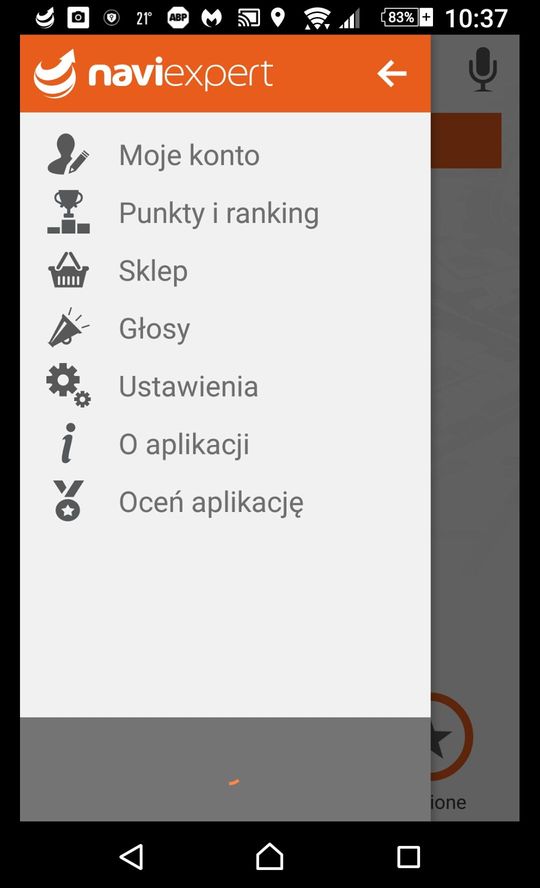
Klik na "Moje konto":
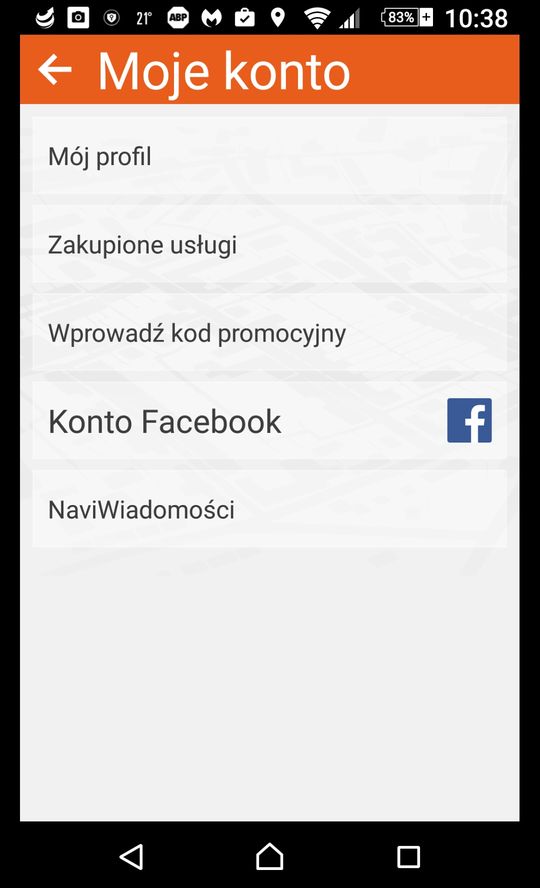
Tworzymy profil /z uwagi na osobiste dane - pominę zrzut ekranu/.
Możemy podać swój Nick, E-mail, Płeć, Miasto, Numer telefonu, Moje Community traffic / dla oszacowania indywidualnego stylu jazdy/ i możemy wyrazić zgodę na informacje marketingowe/.
Muszę tutaj dodać, że niezbędne jest tylko potwierdzenie adresu e-mail, pozostałe dane są opcjonalne, nie są wymagane/obowiązkowe/.
Klikamy zakupione usługi:
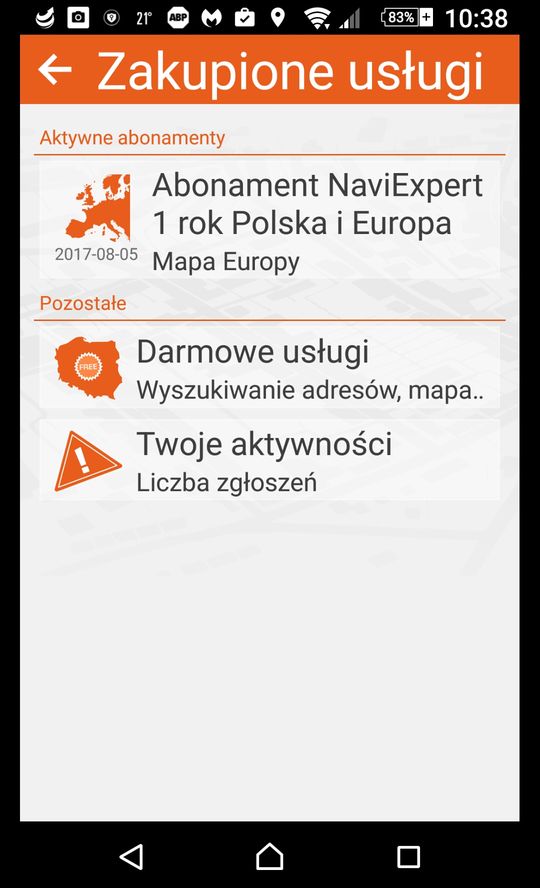
Zakupioną /bądź wygraną / licencję wpisujemy tutaj:
/ licencję wpisujemy tutaj:
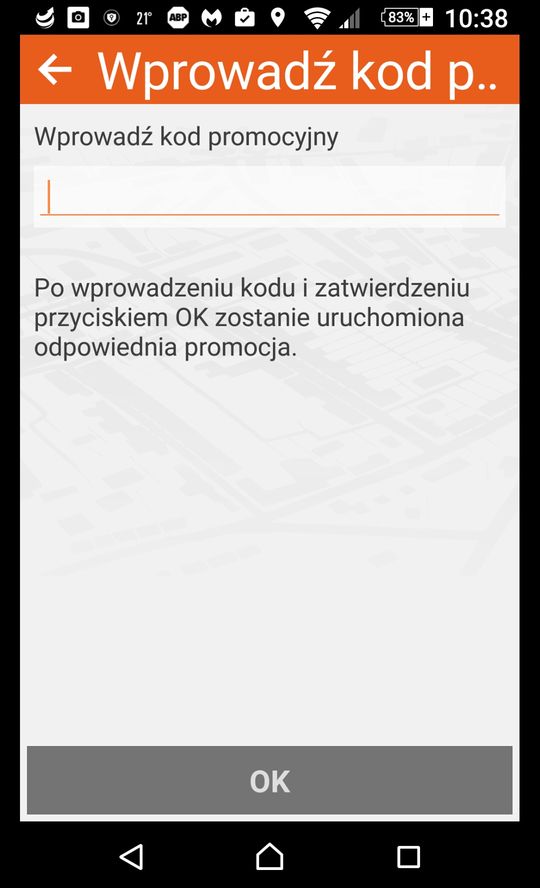
Możemy też połączyć Nasze konto z Facebook-iem
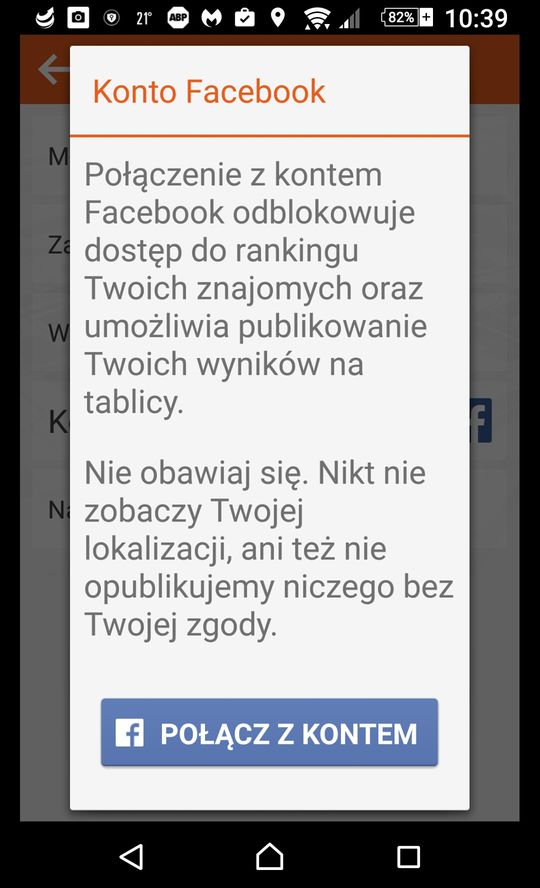
Możemy wybrać głos z oferty:
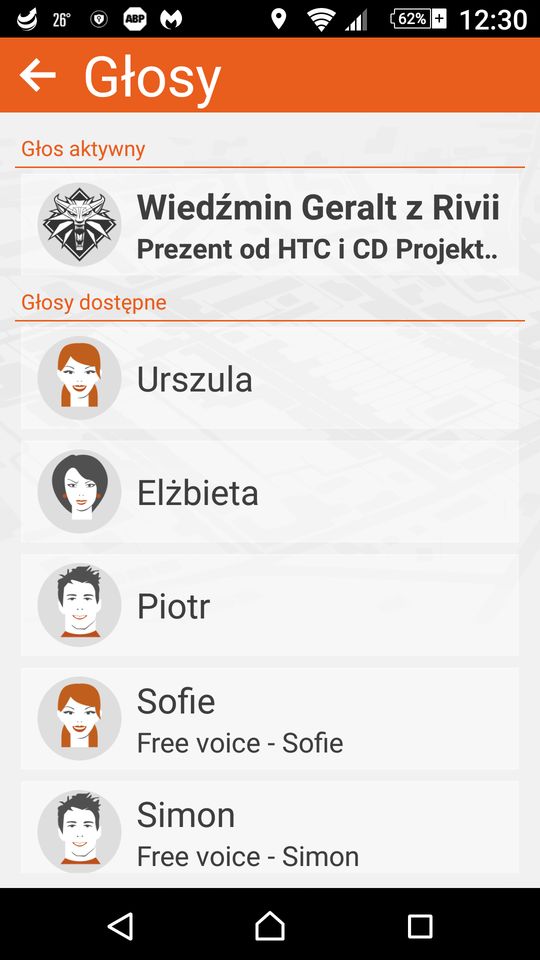
(Głos Wiedźmina nieraz zaskakuje, ale i poprawia humor)
Dalej mamy kolejne ustawienia:
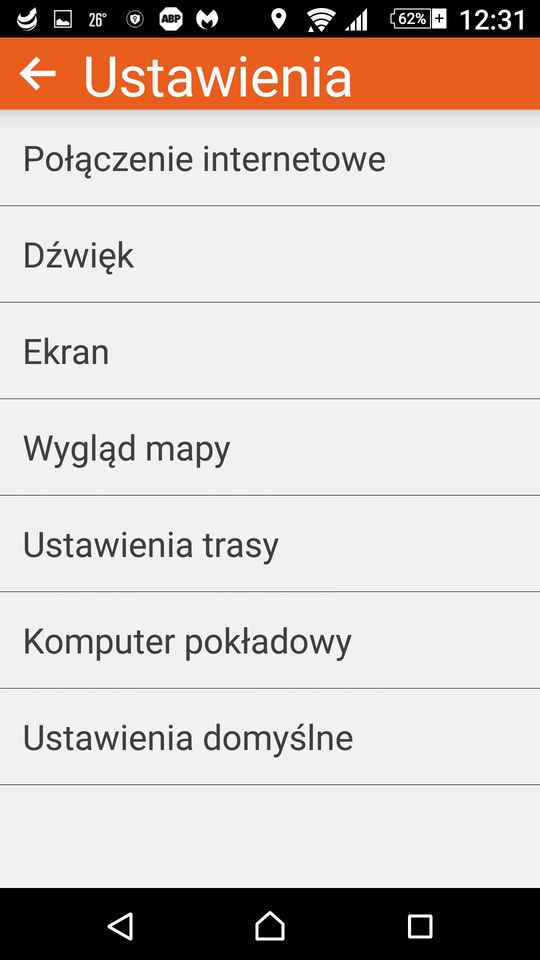
Myślę, że nie będzie problemu - dam zrzuty poniżej -
Połączenia internetowe:
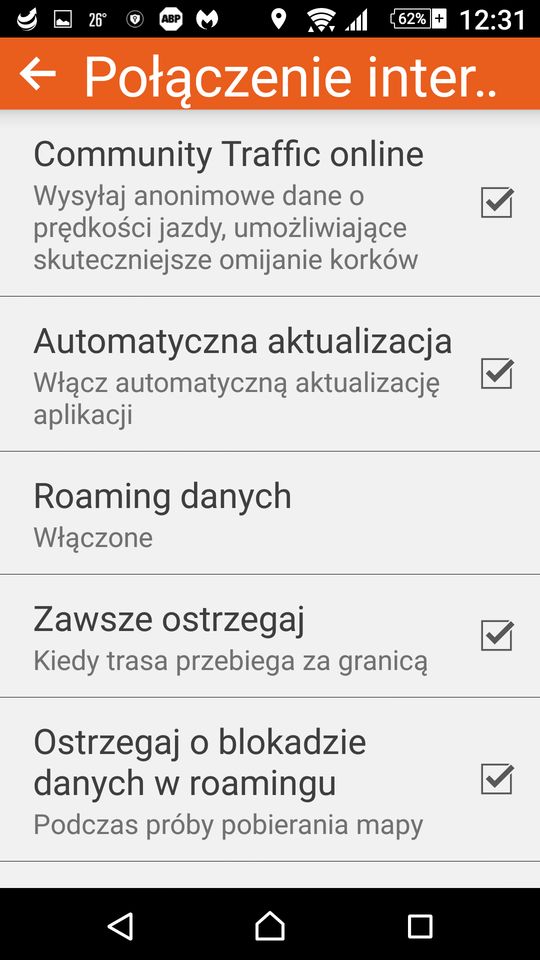
Tutaj polecę nieobowiązkową funkcję "Moje Community Traffic", która ocenia czas dotarcia do celu
według indywidualnego sposobu jazdy.
Więcej na ten temat możecie poczytać tutaj:
Ustawienie dźwięków:
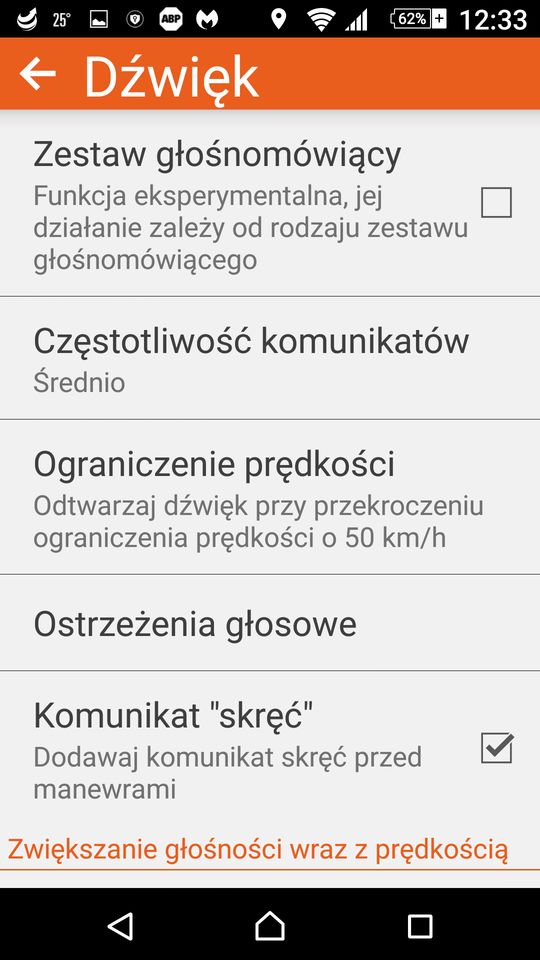
Ostrzeżenia głosowe /wybór/:
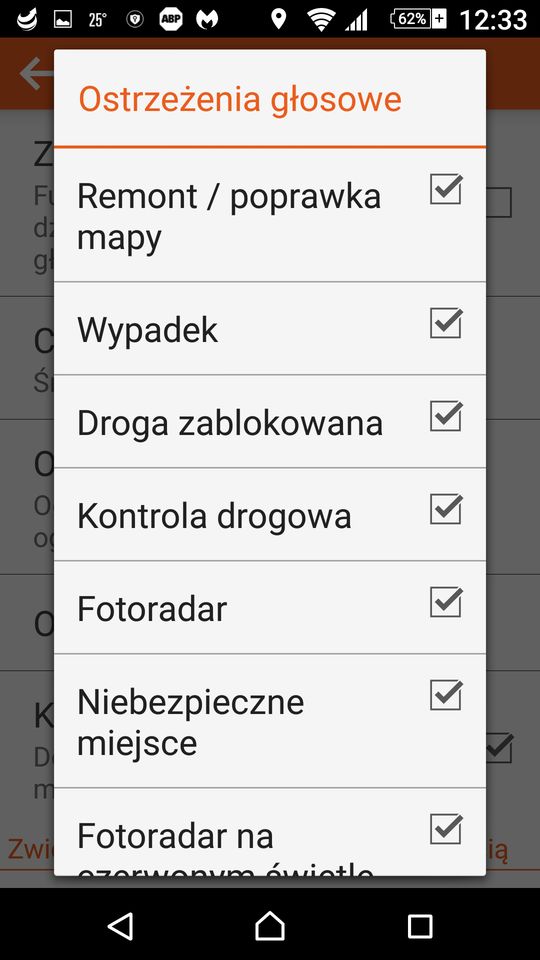
Sposób wyświetlania ekranu:
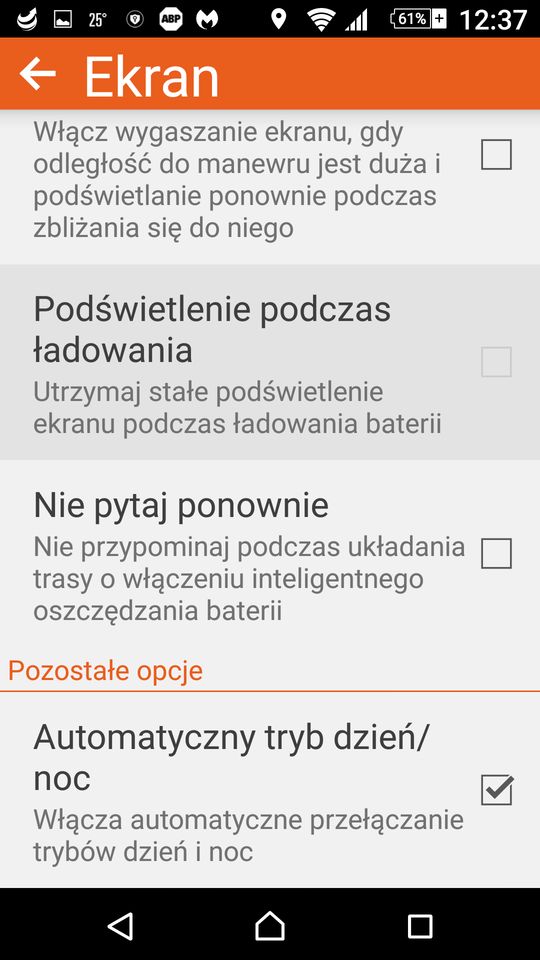
po przesunięciu niżej:
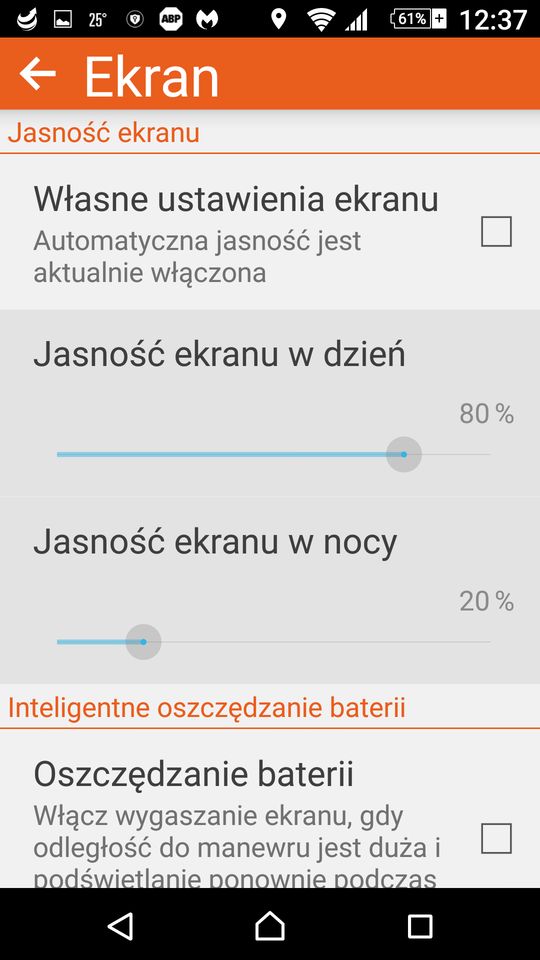
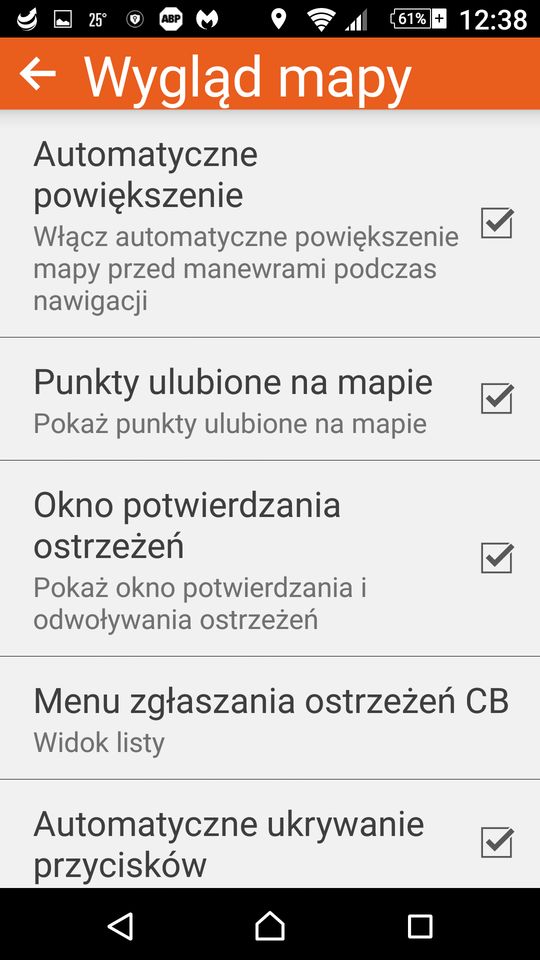
i dalej:
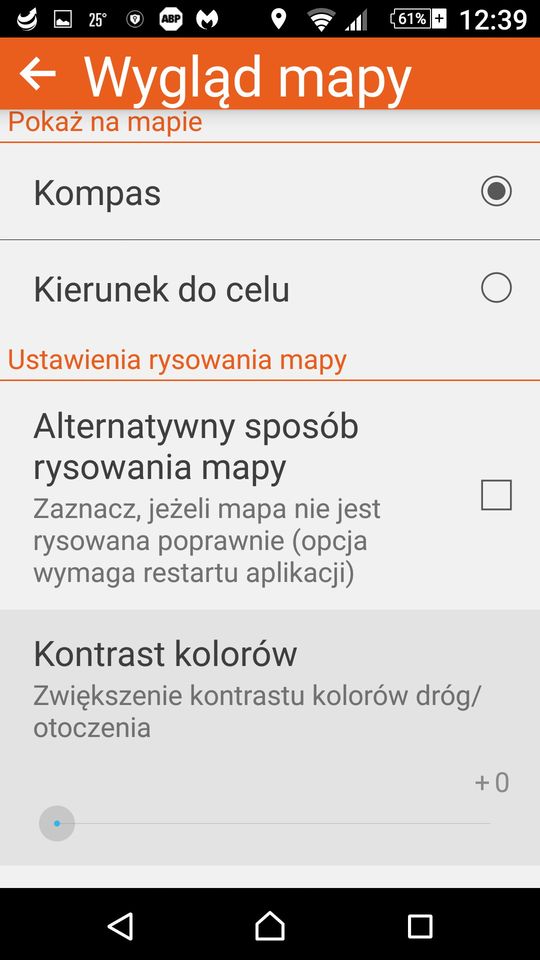
Dalszy widok mapy:
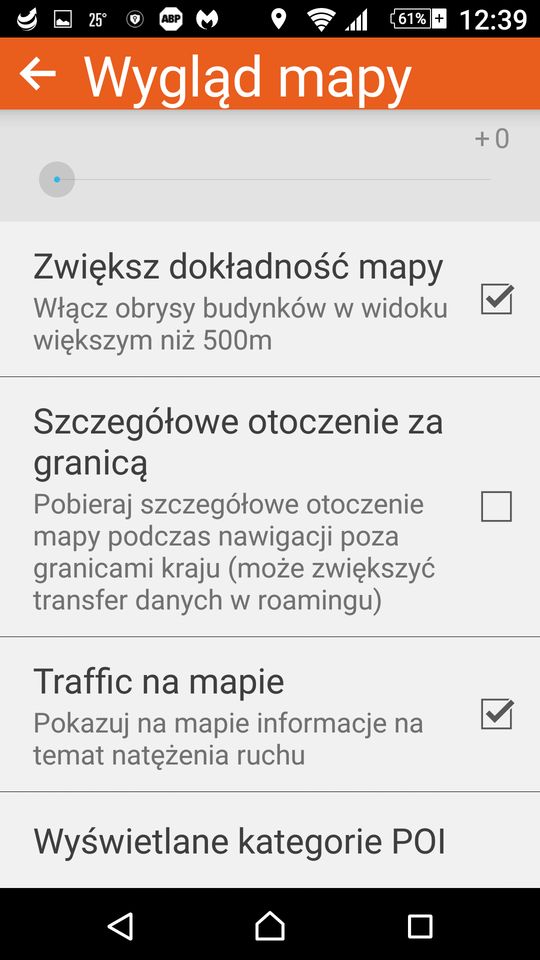
Określamy punkty na mapie lub szukamy punktów
nawigacyjnych /odniesienie do bieżącej lokalizacji/
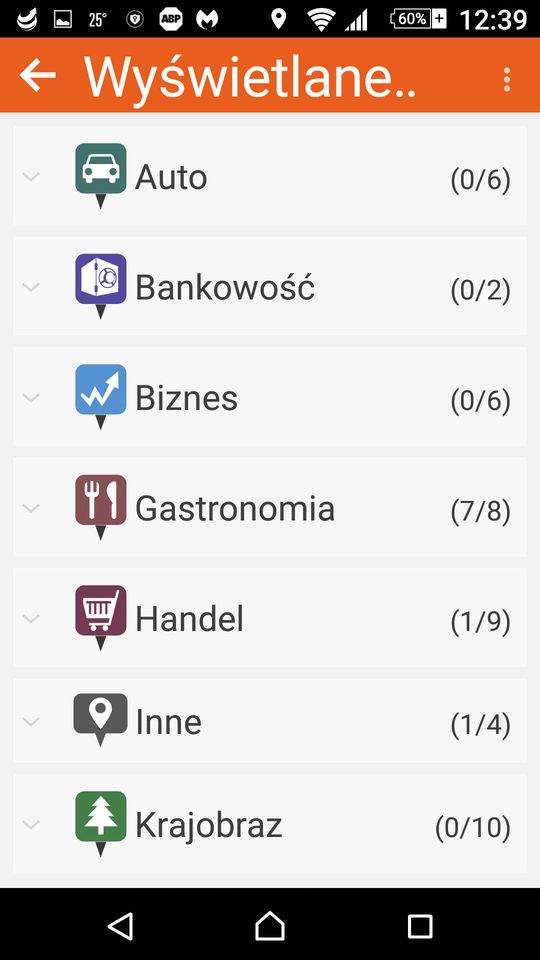
Personalizacja wyboru tras
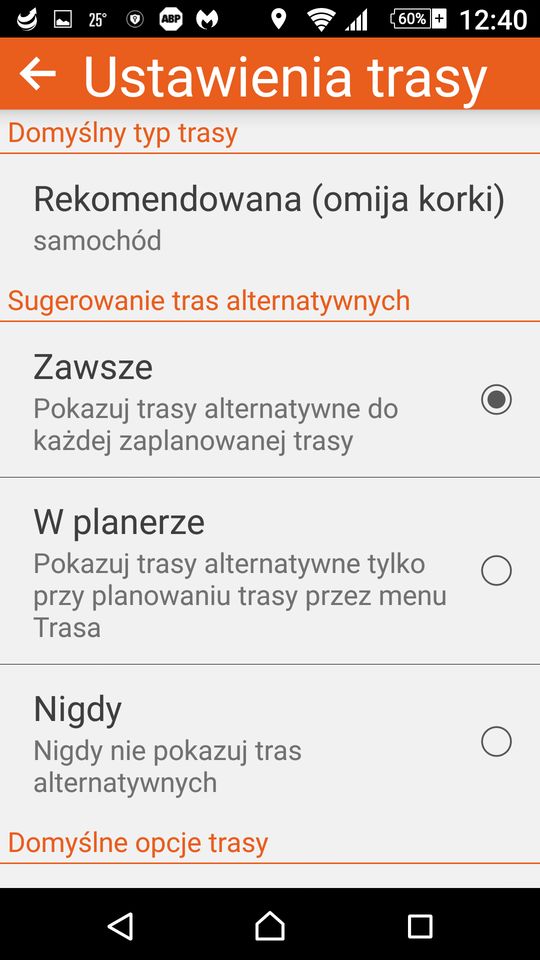
dalsza część tej strony:
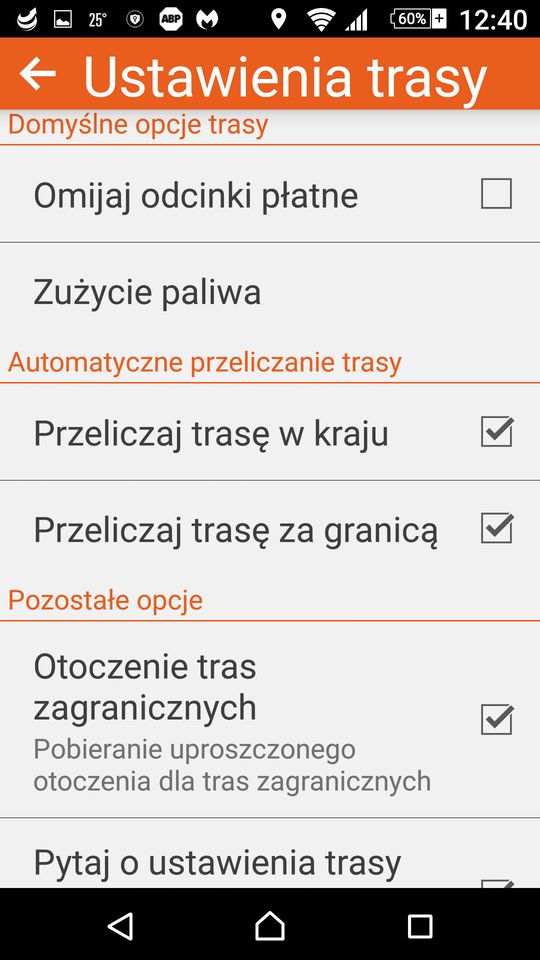
Indywidualne zużycie paliwa dla szacunkowego zużycia paliwa np.
dla Twojego samochodu:
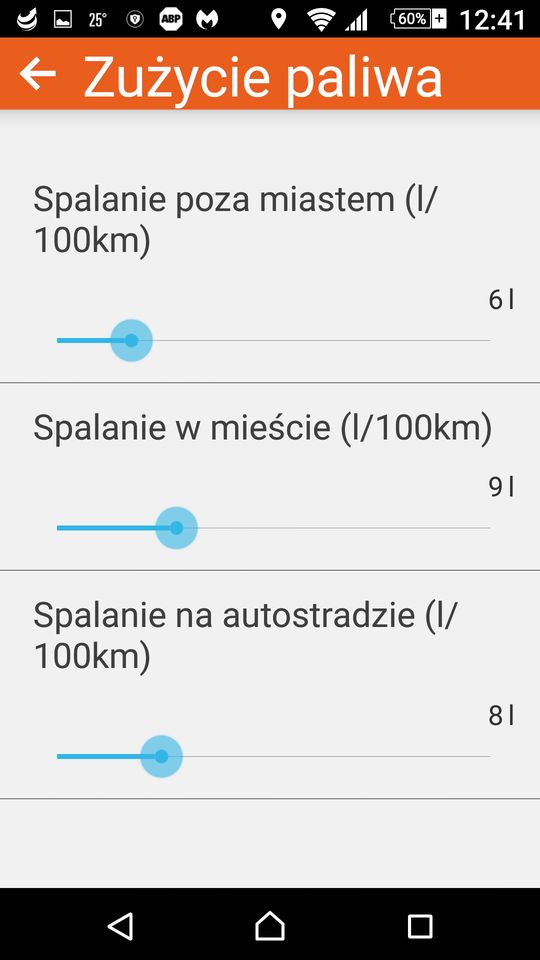
Wskazania jak w komputerze pokładowym:
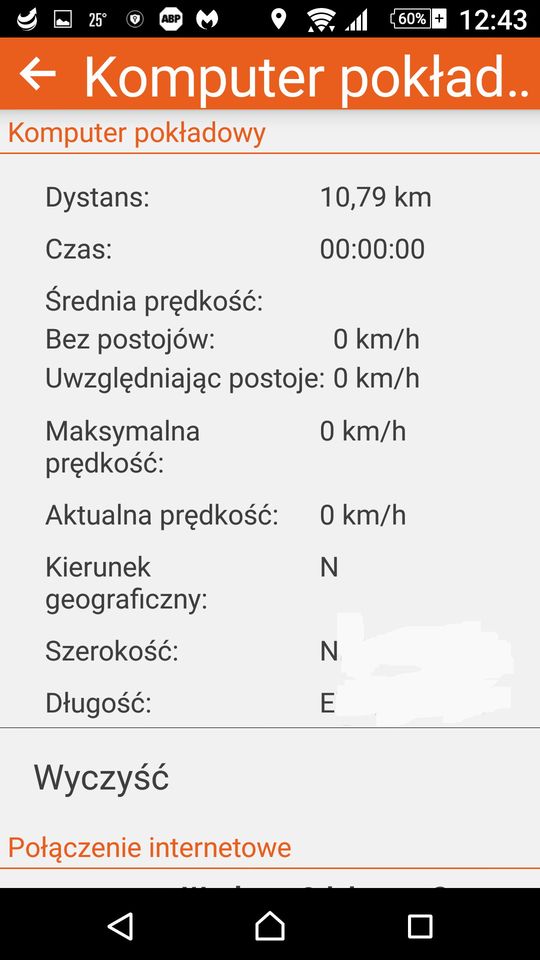
ciąg dalszy wskazań:
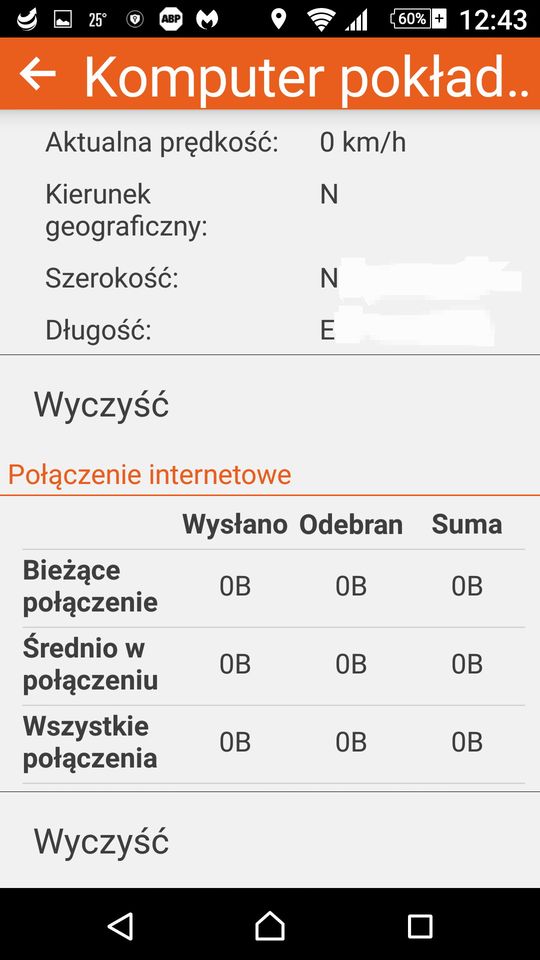
Zawsze możemy przywrócić ustawienia domyślne:
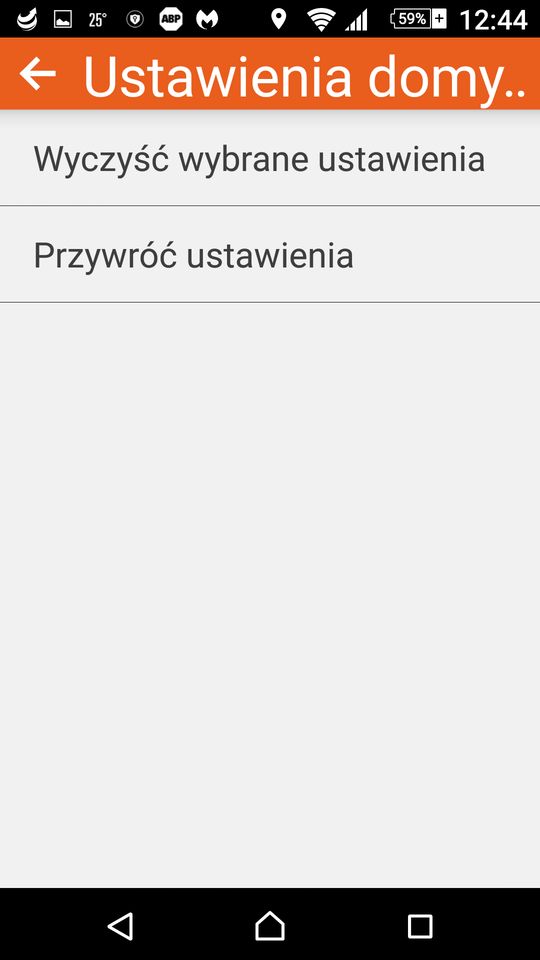
Przy czym /co istotne/ możemy dokonać tego wybiórczo:
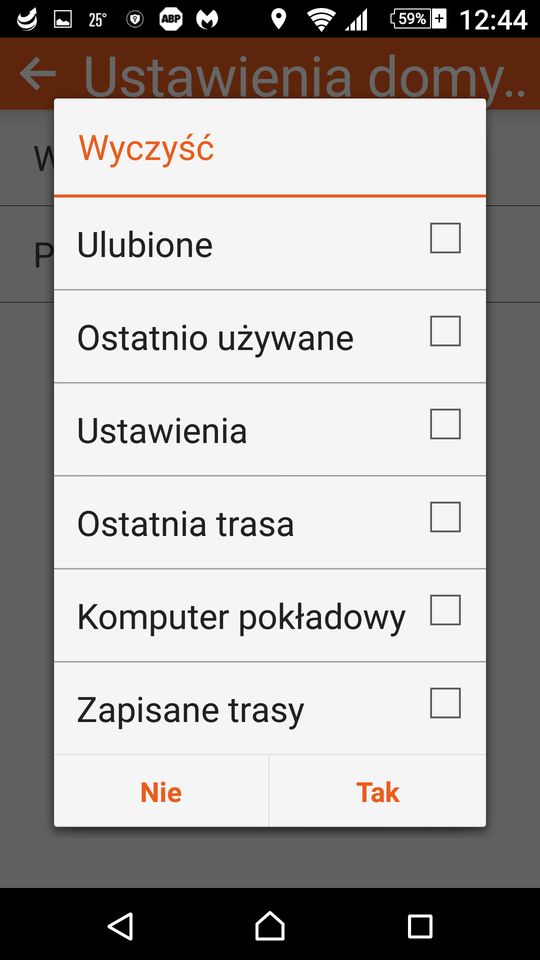
II.
Nawigowanie - prosto i czytelnie.
Wybór tras i ustawień podróży do konkretnego celu.
Wyszukując cel podróży nie musimy znać nawet adresu
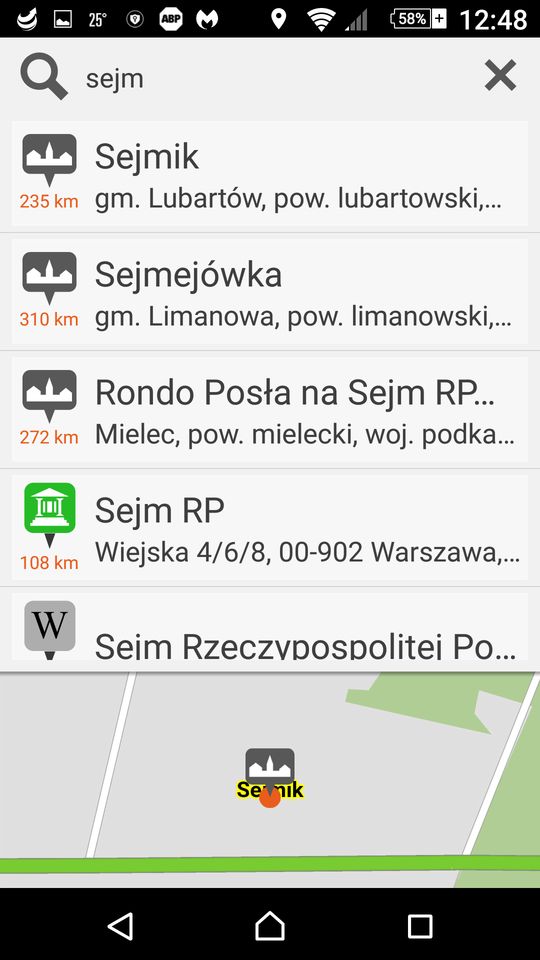
Nawigacja pokaże wybrane miejsce na mapie
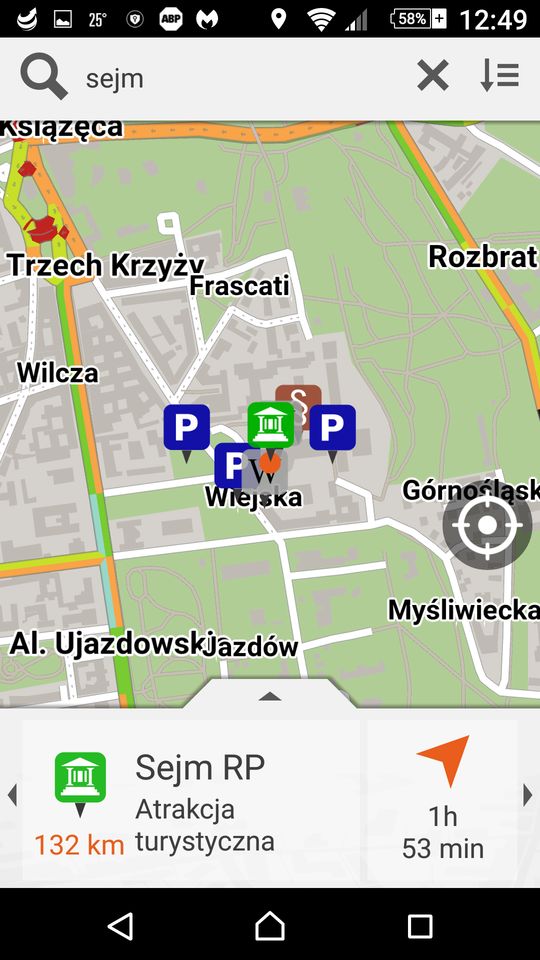
i jeśli zatwierdzimy wybór,
/klik pomarańczowa strzałka/ wyszuka i pokaże możliwe trasy
dojazdu z Naszej bieżącej lokalizacji:
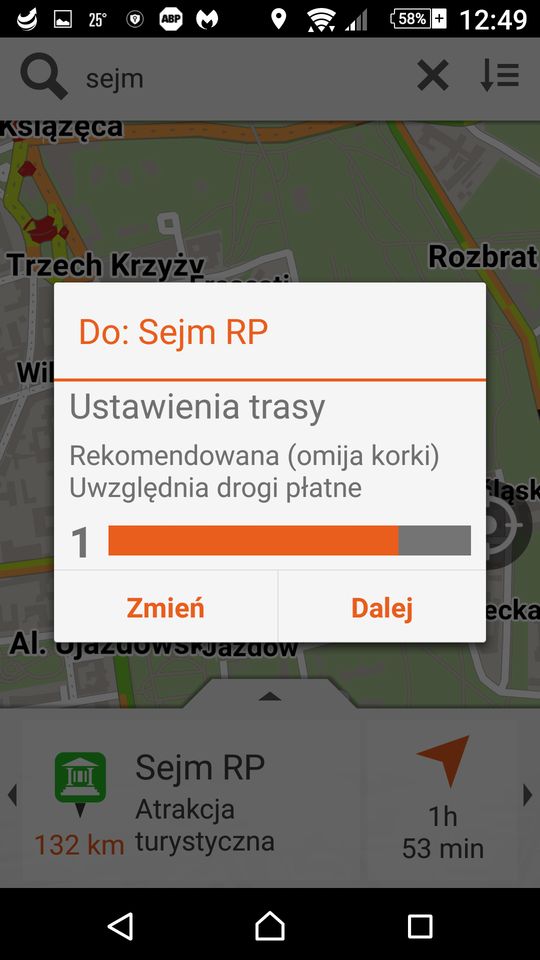
i mamy wybór w górnej części /którą trasą pojedziemy/
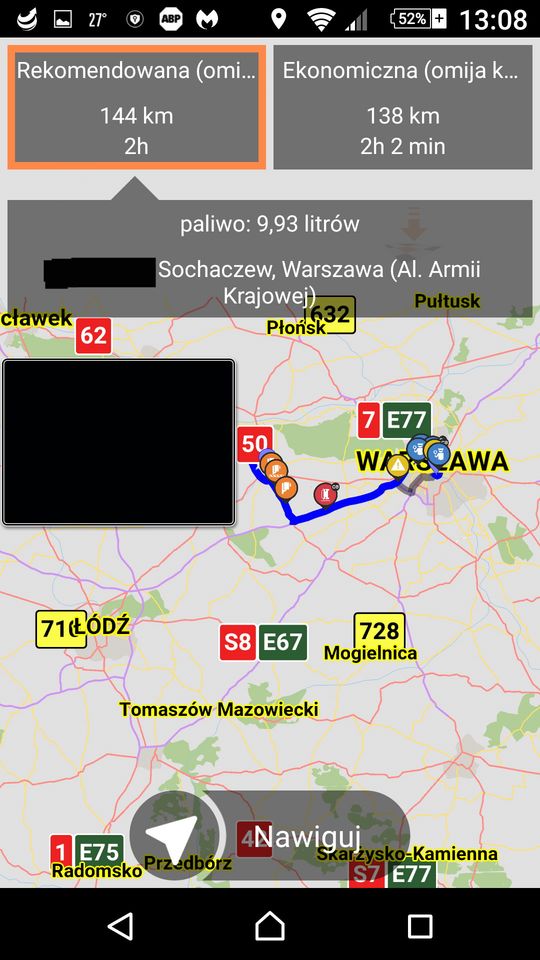
Dba przed odjazdem i przypomina o dodatkowym zasilaniu:
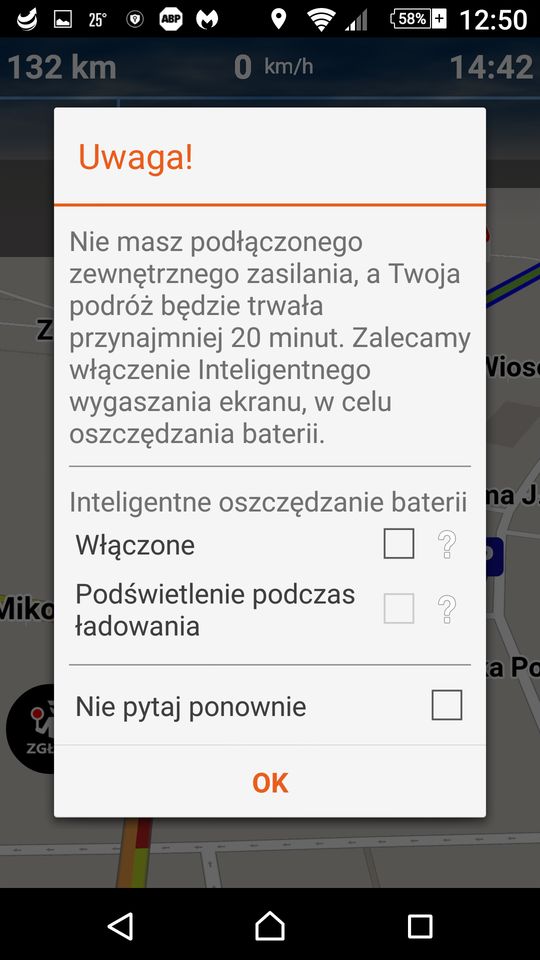
Przed "startem" do wybranego celu podróży, by nic Nas dodatkowo
nie rozpraszało proponuję dotknąć ekranu i po lewo pojawią się
dodatkowe opcje indywidualnej personalizacji /trzy kreski - opcje, głośnik - opcja dźwięku i głośność, ikona policjanta/.
Ustawienia online /najlepiej/:
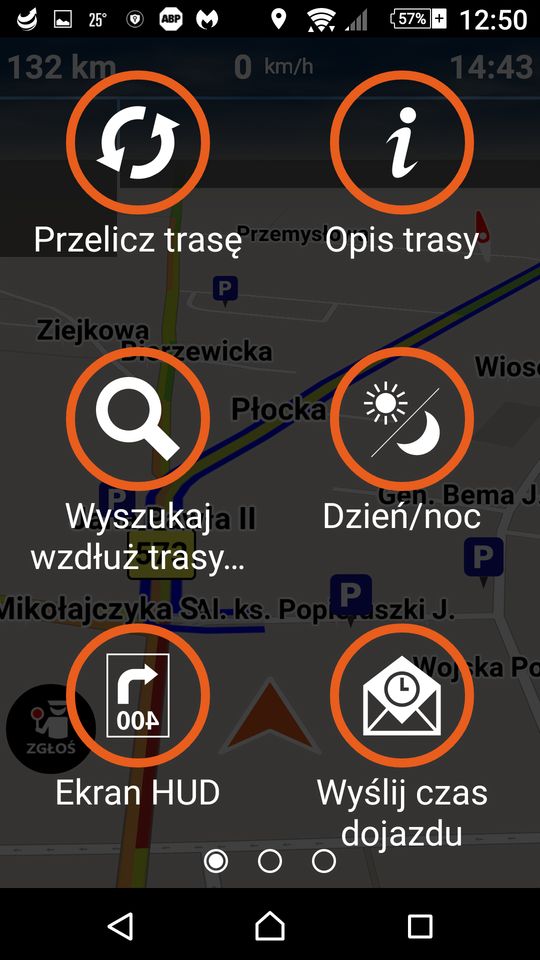
"Dzisiejszy" widok może się trochę różnić w zależności od np. zainstalowanej wersji oprogramowania, przy wyborze objazdu czy choćby od dostępności netu w danej chwili :
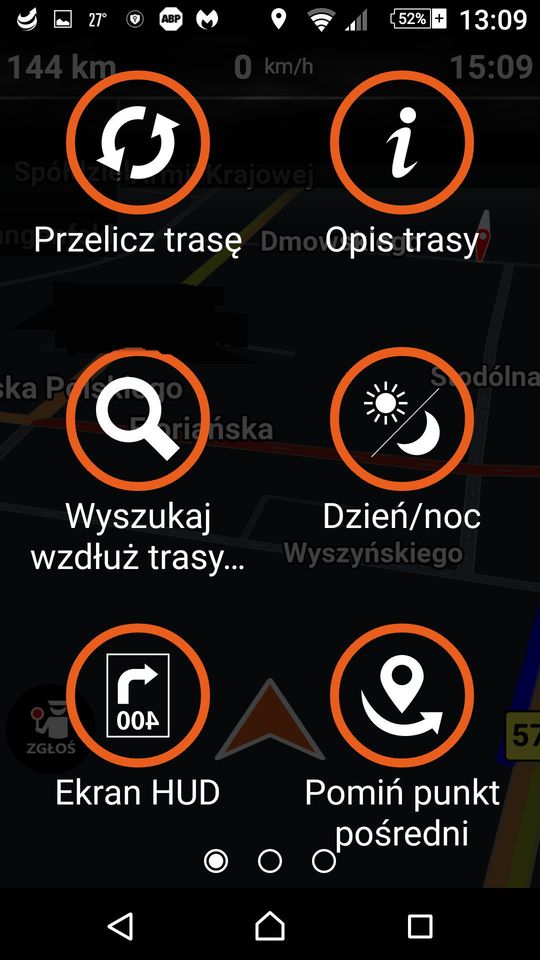
Po kolei :
Przeliczanie trasy - np. zmieniamy cel podróży lub chcemy na postoju sprawdzić opcje dojazdu.
Opis trasy - pokazuje kolejne /przyszłe/ etapy wyznaczonej trasy
Wyszukaj wzdłuż trasy /np. restauracja, punkt tankowania, warsztat, parking, etc./
Dzień/Noc - zmienia widok na przystosowany do pory dnia.
Ekran HUD - uwielbiam go - działa tylko w nocy - najlepiej poza terenem oświetlonym. Ustawiam urządzenie tak, by ekran odbijał się w szybie przedniej auta - zupełnie nie przeszkadza w prowadzeniu, a widok jest bardziej czytelny niż bez włączania tej funkcji - do tego powiększony. Tu nie pokażę na szybie, bo jest widno - dodam tylko, że przy poziomym położeniu ekranu - obraz się obraca i widok jest jeszcze lepszy. Odbicie wyświetlacza w szybie na zasadzie lustra./
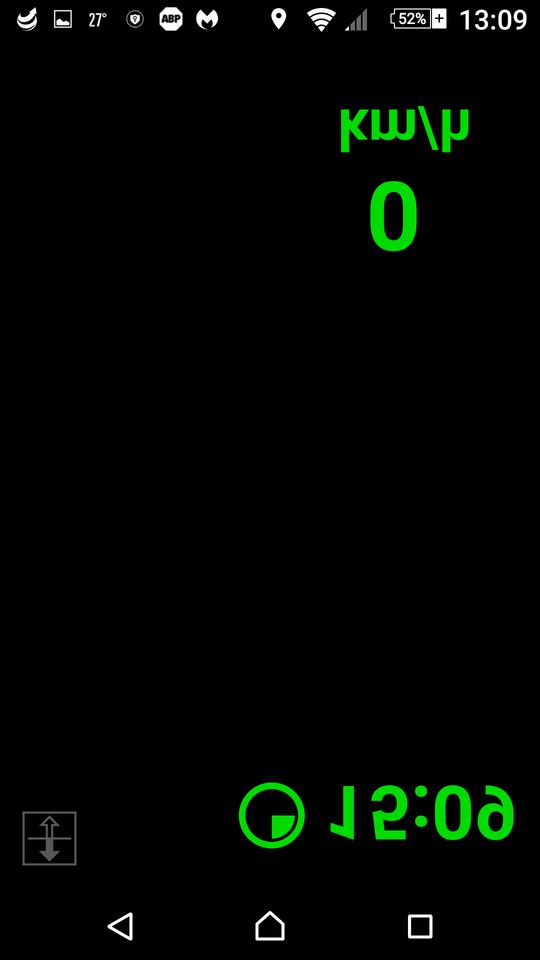
Wyślij czas dojazdu - wymaga jednak konfiguracji, ale funkcja raczej nie dla indywidualnego użytkownika - sprawdzi się za to np. w firmie.
Pomiń punkt pośredni - wytycza objazd z pominięciem punktu pośredniego trasy/.
po przesunięciu w lewo "ekranu" dalsze opcje
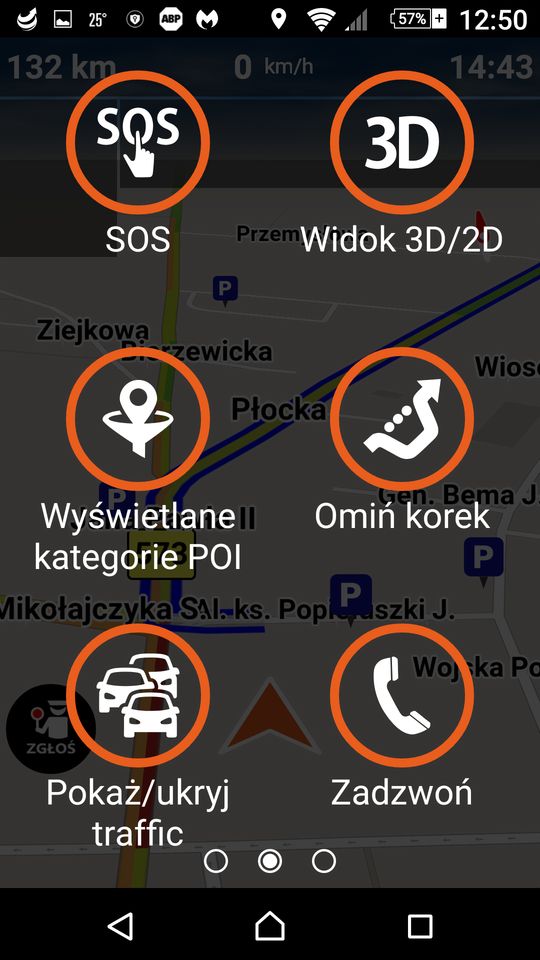
SOS - wezwanie pomocy
3D/2D - widok korzystny dla Ciebie /ja preferuję 3D niż widok "z góry"/,
Wyświetlane kategorie POI /Punkty Użyteczności Publicznej/ - to co Nas interesuje w podróży - miejsca zwiedzania, apteki, stacje CPN, Parkingi itp./
Omiń korek - chyba nie wymaga komentarza.
Pokaż/ukryj traffic - np. korki na planowanej trasie w czasie rzeczywistym.
Zadzwoń - wskazany zestaw głośnomówiący
i na koniec:
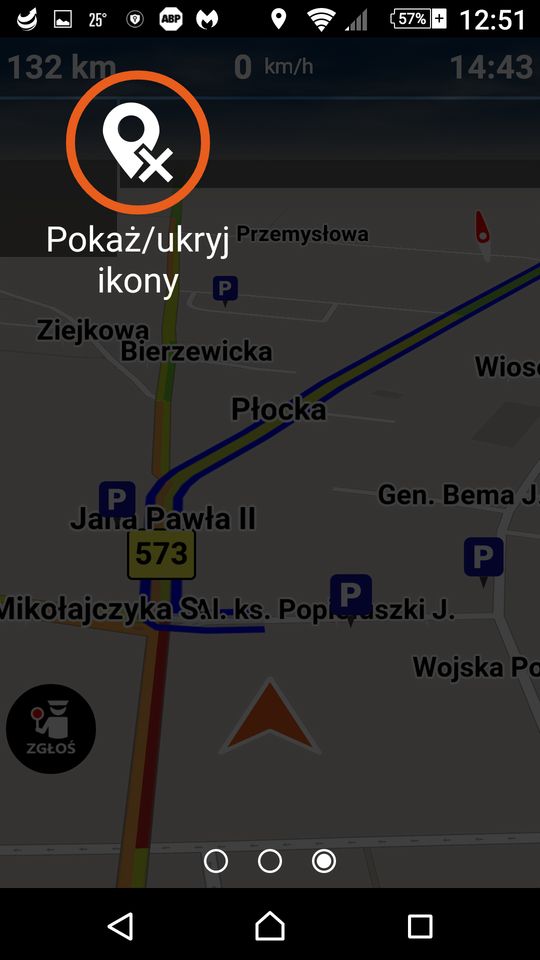
Pokaż/ukryj ikony - pokazuje lub ukrywa Punkty użyteczności publicznej /POI/
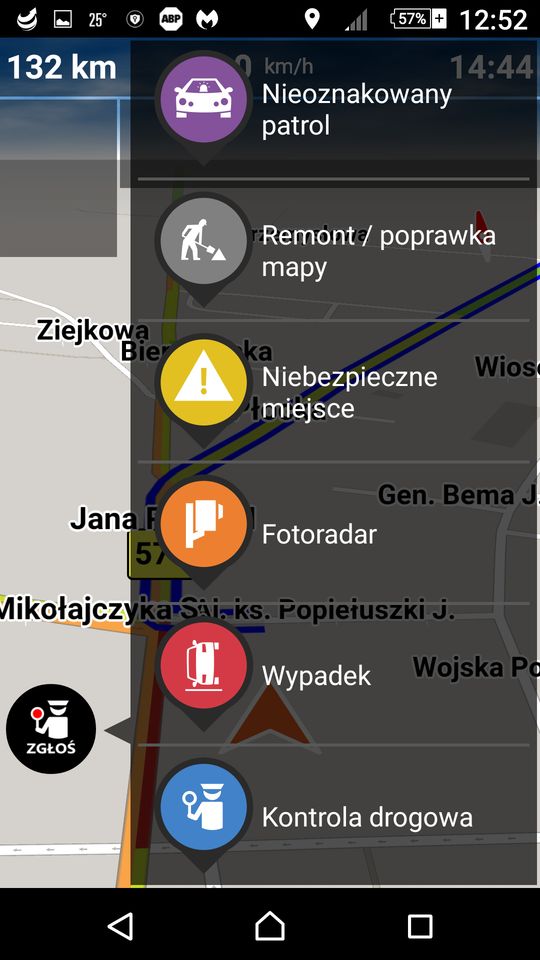
Wcześniej wspominałem o ikonce policjanta - gdy widzicie kontrolę drogową, fotoradar /"suszarkę"/, nieoznakowany patrol ... kliknijcie odpowiednio - dzięki Wam ktoś inny nie zapłaci, a dzięki komuś innemu Was ominie strata, ostrzeżcie innych o wypadku czy remoncie ... Wam nie szkodzi - innym pomoże ... Nieoznakowany patrol zwykle nagrywam - "niechcący" uwieczniam markę,kolor auta, nr rej. jak się uda - lub strzelam fotkę "na pamiątkę"
A o tym to jeszcze dotąd nie wiedziałem:
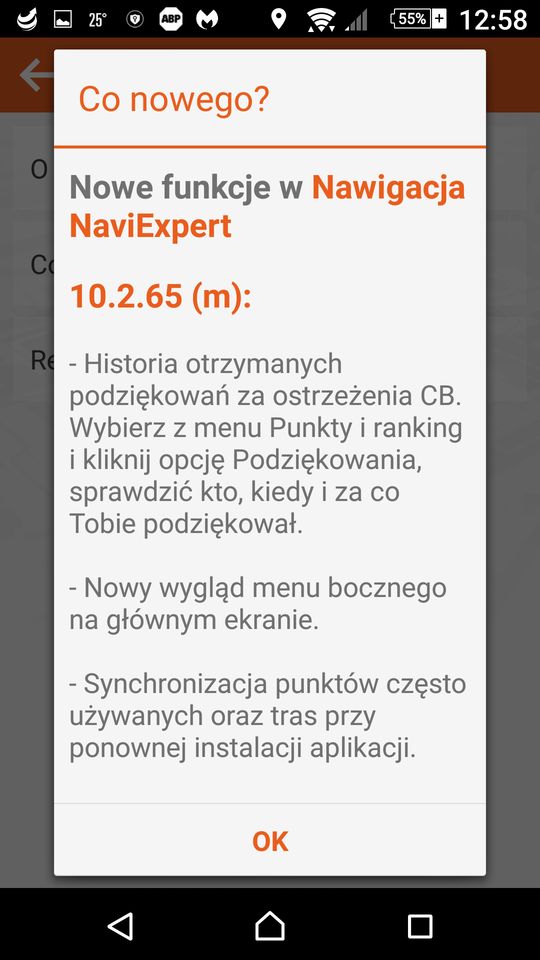
Często używane punkty nawigacyjne /czy trasy/ zapisują się same, ale ważne dla Nas warto zaznaczyć punkt na mapie gwiazdką "Ulubione" /"dodaj do ulubionych" wystarczy przytrzymać palcem, by pokazało opcję zapisu/. Klikając natomiast "Trasa" na zdjęciu poniżej - możemy dokonać wyboru - czy samochodem, pieszo, czy komunikacją miejską /zrzut dam 2 zdjęcia niżej /
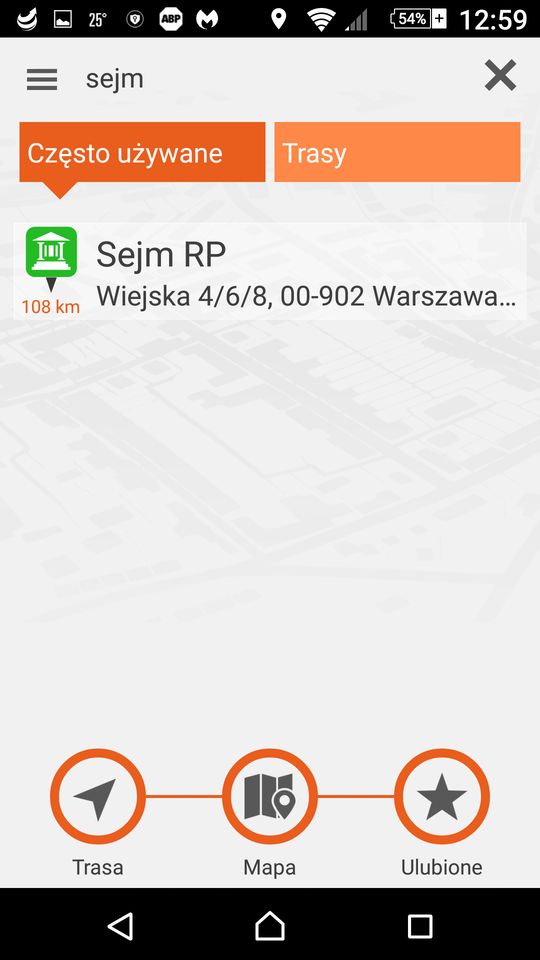
W innym terminie nie musimy szukać - klik na gwiazdkę tutaj /i jest np./:
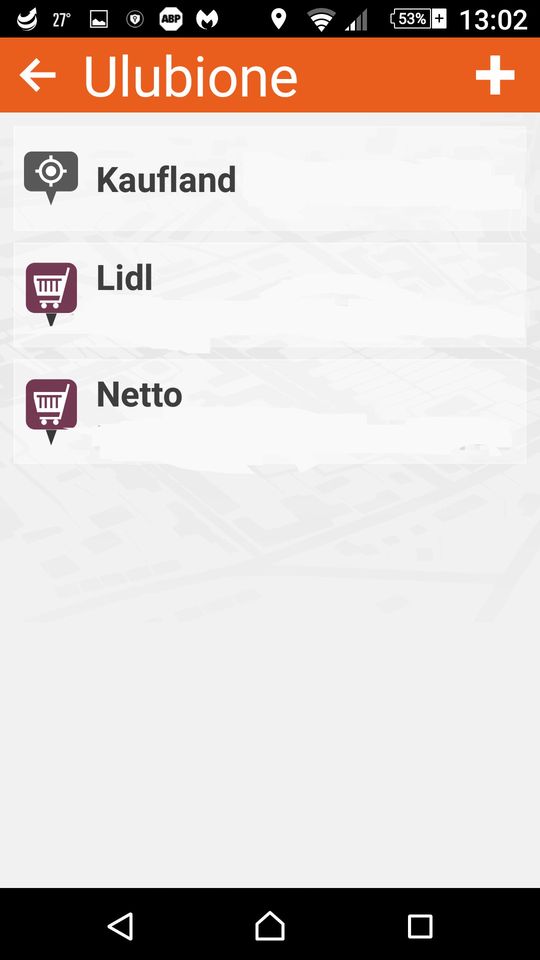
Widok startu 2D - na potrzeby testu przypadkowy wjazd pomiędzy bloki /droga jeszcze nie oznakowana /czy malutki parking ?/
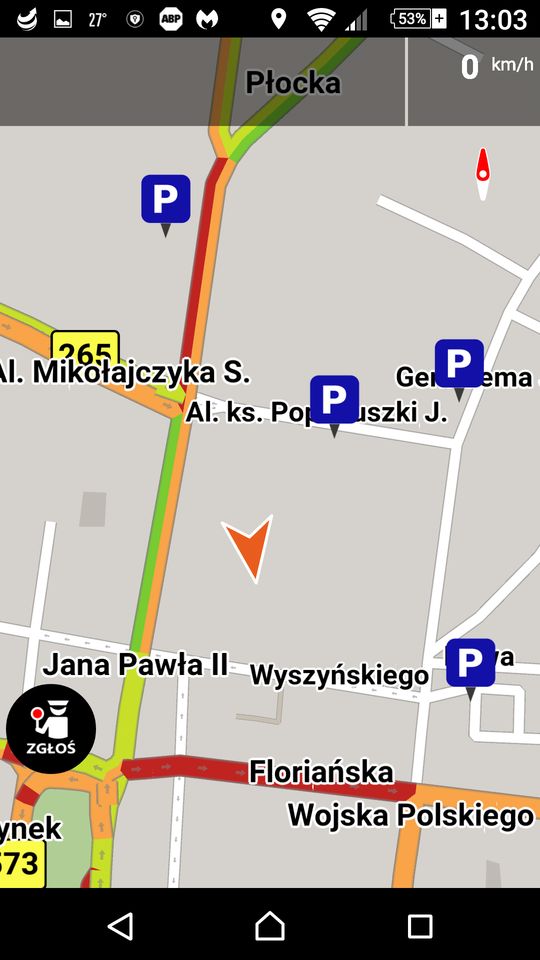
Możemy określić rodzaj podróży - u góry czytelne ikony:
Samochodem :
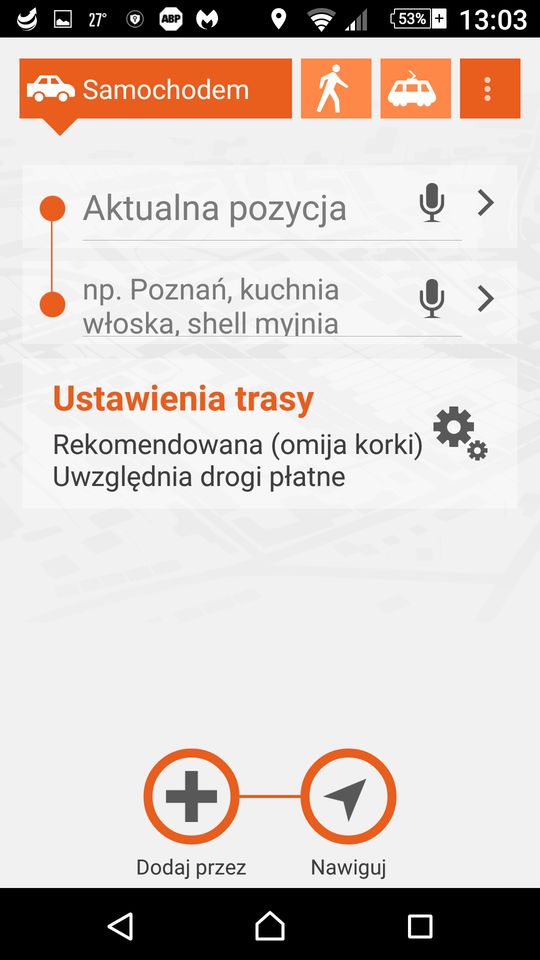
Pieszo:
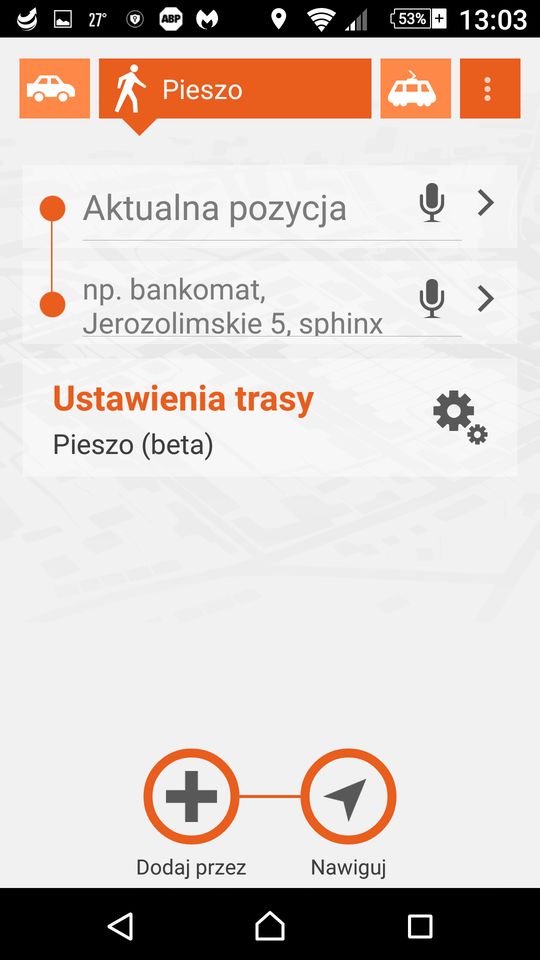
Komunikacją miejską:
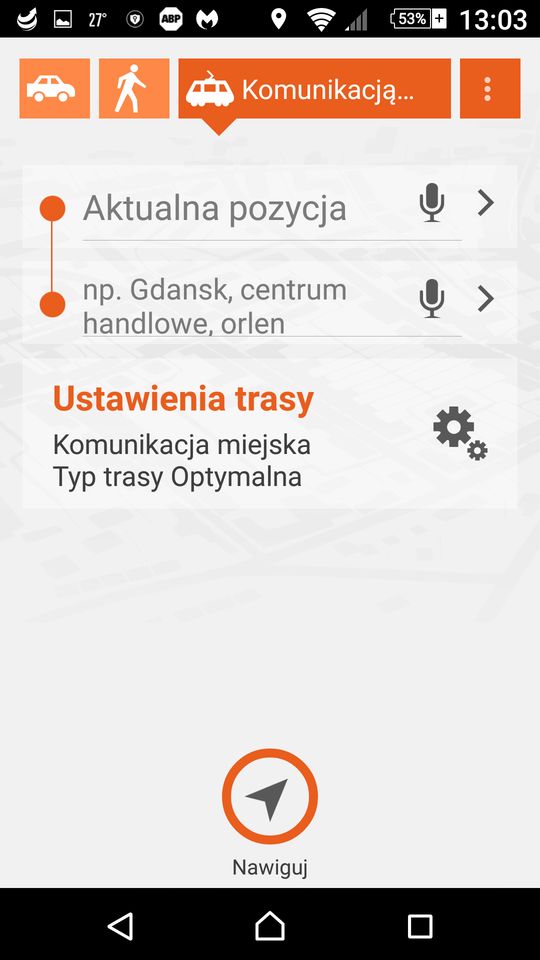
Gdy dojedziemy z pkt-u A do B możemy odwrócić trasę /z B do A/
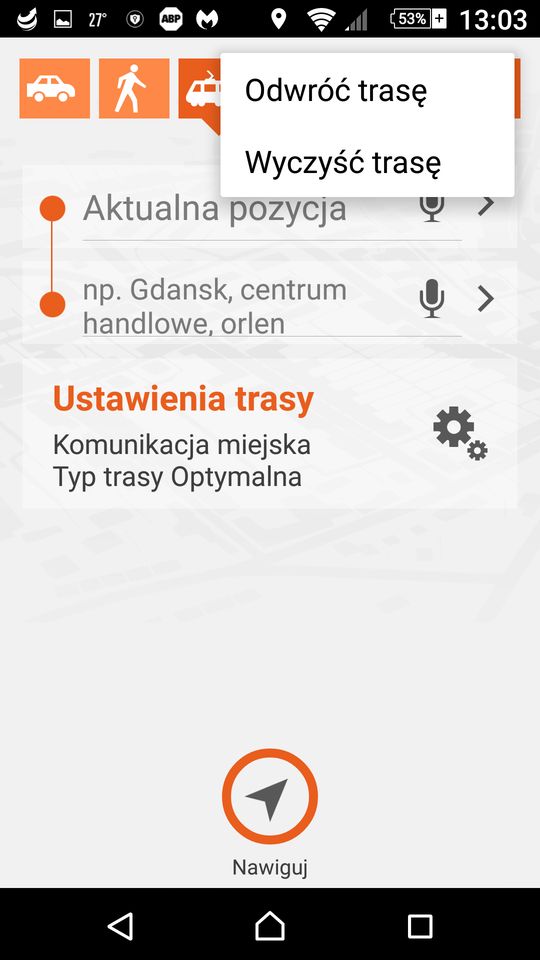
Za dodatkową opłatą możemy korzystać z funkcji 'komiwojażer" - ustala się przed wyjazdem kolejne punkty zatrzymania bez konieczności wpisywania ręcznie kolejnych etapów np. dostaw towaru.
Więcej na ten temat tutaj:
Do tego możemy /na razie w 45 miastach/ - korzystać z parkingu płacąc za niego za pomocą aplikacji NaviExpert.
Więcej tutaj:
i tutaj:
Jeśli natomiast lubicie wszystko zaplanować - musicie skorzystać z polecenia na tej stronie:
Mam nadzieję, że opis programu pozwoli Wam dokonać wyboru właściwego sposobu na łatwe i bezstresowe podróżowanie.
Proponuję zajrzeć jeszcze do "Ryśka" co widzi misie:
/"Rysiek" - to osobna darmowa aplikacja antyradarowa/.
III.
Podsumowanie:
Dlaczego właśnie ta nawigacja jest wyjątkowa?
Poza tym, że uważam, że jest najlepsza - to:
- niemal zawsze masz przy sobie
- nie stoisz w korkach
- nie tracisz pieniędzy, bo z wyprzedzeniem wiesz o fotoradarach i innych "niespodziankach" drogowych, a wszystko dzięki na bieżąco aktualizowanym mapom.
- Zawsze wiesz gdzie parkować i możesz wygodnie płacić za postój - i to bez szukania parkometru.
*NaviExpert udostępnia licencje na Europę, umożliwiając
swobodne poruszanie się w sumie po 30 krajach, w tym:
Austria,Belgia, Bułgaria, Chorwacja, Czechy, Dania, Estonia, Finlandia,
Francja, Grecja, Hiszpania, Holandia, Irlandia, Łotwa,
Liechtenstein,Litwa, Luksemburg, Niemcy, Norwegia, Portugalia,
Rumunia,Słowacja,Słowenia, Szwajcaria, Szwecja, Turcja,Ukraina,
Wielka Brytania,Węgry, Włochy.
*Informacje o ruchu drogowym (traffic), remonty oraz
ostrzeżenia CB m.in. o fotoradarach i kontrolach drogowych są dostępne
wyłącznie podczas nawigowania na terenie Polski.
Kopiowanie treści bez pisemnego zezwolenia od autora artykułu lub administratora serwisu zabronione.
Ogólna definicja i wręcz bardzo intuicyjne jednorazowe ustawienia w NaviExpert.
Każda z osób podróżujących zapewne spotkała się nie jeden raz z trudnością dotarcia pod uzyskany wcześniej adres. Czasy się zmieniły, technologia i postęp pozwalają na ominięcie tego typu kłopotów. Dziś nie musimy zatrzymywać się, by dotrzeć do celu podróży - i bez znaczenia /niemal zawsze/ jest czy korzystamy z pojazdów czy poruszamy się pieszo.
Nieoceniona w takich momentach jest nawigacja. Urządzenia nawigacyjne ograniczały trochę swobodne /szczególnie pieszo lub np. rowerem/ korzystanie. Dzisiaj nie mamy co narzekać jeśli np. zainstalujemy nawigację w telefonie, który prawie zawsze mamy ze sobą.
Do opisu /tego typu oprogramowania/ użyłem nawigacji NaviExpert ogólnie dostępnej do pobrania na większość używanych obecnie urządzeń gsm /telefony, smartfony, tablety .../.
Do opisu posłużył mi smartfon Sony Xperia Z1 z systemem Android Lollipop i dopiero co pobrana aplikacja NaviExpert /ze sklepu Google Play/.
W przypadku innych systemów - można odpowiednio skorzystać z App Store (system iOS) lub ze Sklepu Microsoft (system Windows Phone).
Na rynku dostępne jest oprogramowanie nawigacyjne darmowe, jednak bardzo często "potrafi wyprowadzić w pole", dlatego skupmy się na komercyjnym /płatnym/ programie, który z uwagi na bieżące aktualizowanie map, dróg, sytuacji na drodze, korków niemal nie daje szans na wprowadzenie podróżnika w błąd.
By mieć dostęp do wszystkich informacji "na bieżąco"najlepiej mieć dostęp do internetu mobilnego, przy czym warto mieć ze sobą PowerBank lub kabel zasilający urządzenie /kabel do gniazda zapalniczki samochodu/ w przypadku dłuższego czasu podróżowania - z uwagi na dość wysokie zużycie energii - głównie przez GPS/.
Myślę, że instalacja samej aplikacji nie przysporzy problemów, więc przejdę od razu dalej /pobierzmy ją by ograniczyć przesył danych - korzystając z Wi-Fi/.
Informacje ogólne do opisu pochodzą głównie ze strony polskiego producenta i dystrybutora NaviExpert.
NaviExpert działa na wszystkich systemach operacyjnych, w tym:
Android,iOS, Windows Phone, oraz takich jak Symbian czy Bada.
Po zainstalowaniu i uruchomieniu dokonujemy wstępnych ustawień:
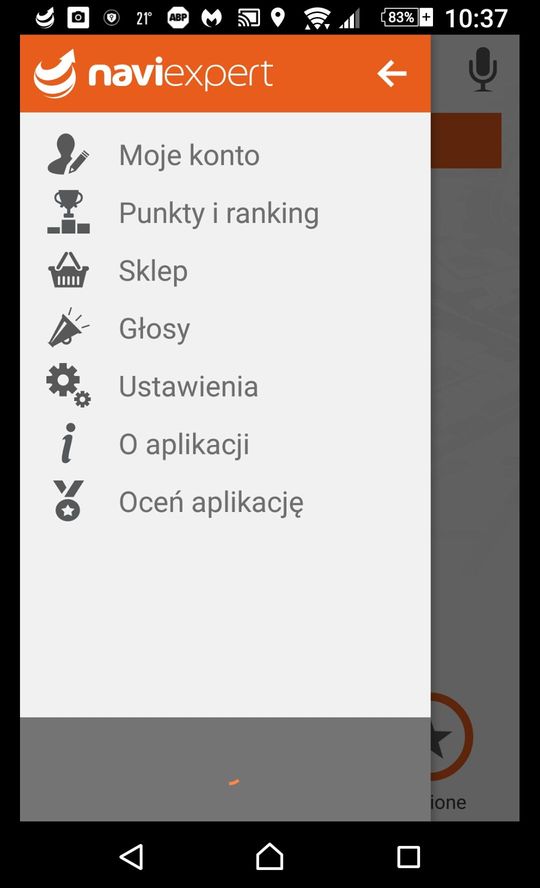
Klik na "Moje konto":
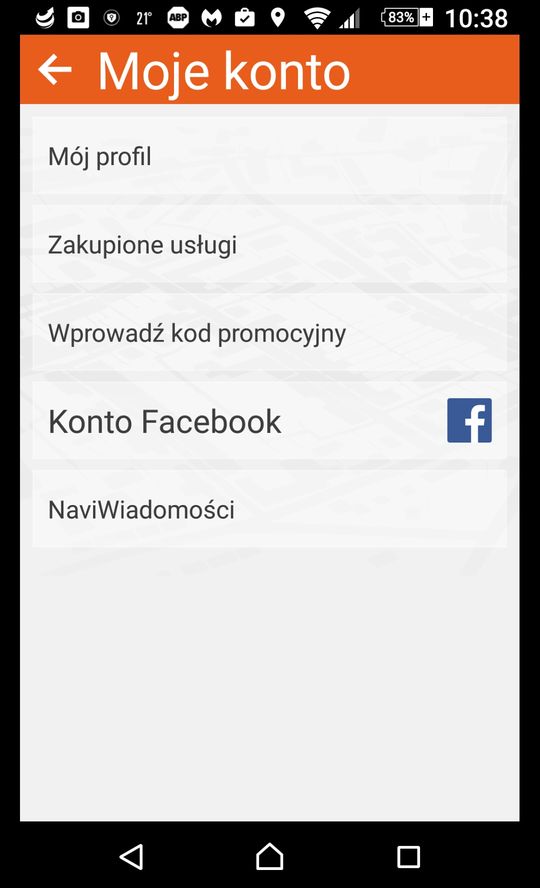
Tworzymy profil /z uwagi na osobiste dane - pominę zrzut ekranu/.
Możemy podać swój Nick, E-mail, Płeć, Miasto, Numer telefonu, Moje Community traffic / dla oszacowania indywidualnego stylu jazdy/ i możemy wyrazić zgodę na informacje marketingowe/.
Muszę tutaj dodać, że niezbędne jest tylko potwierdzenie adresu e-mail, pozostałe dane są opcjonalne, nie są wymagane/obowiązkowe/.
Klikamy zakupione usługi:
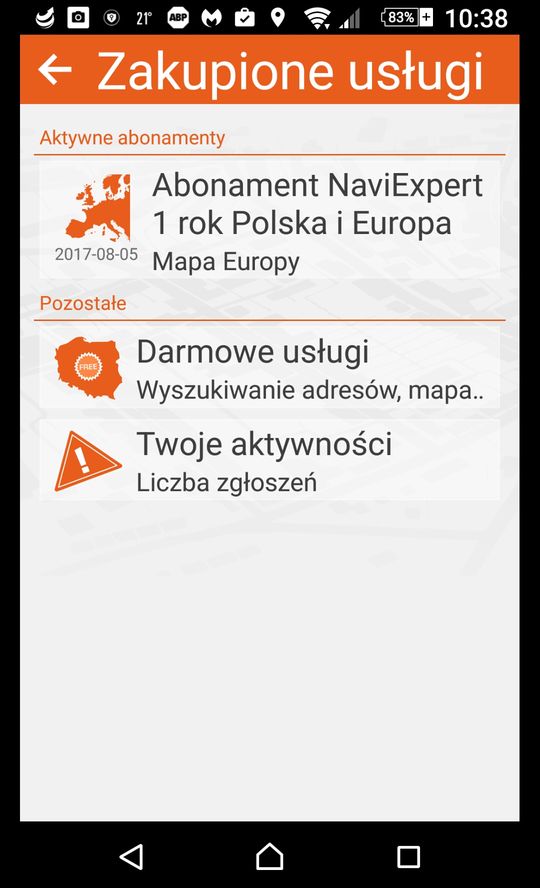
Zakupioną /bądź wygraną
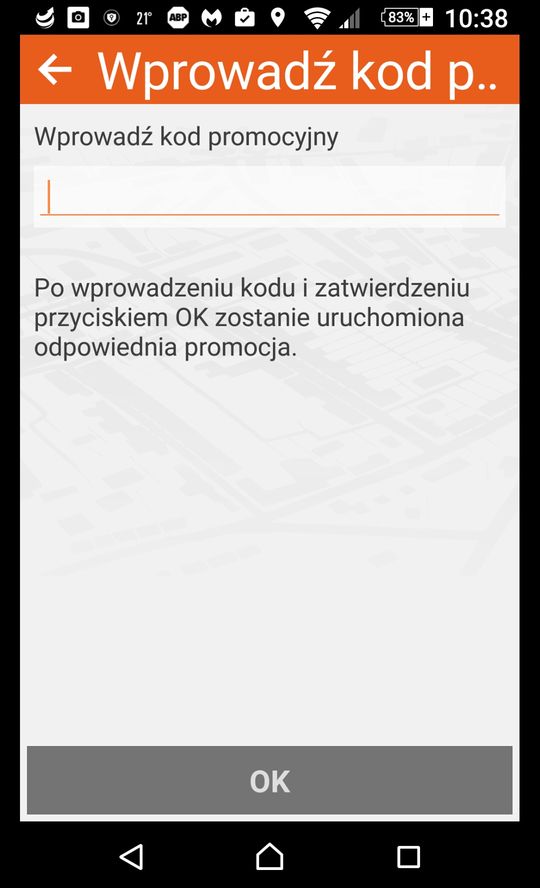
Możemy też połączyć Nasze konto z Facebook-iem
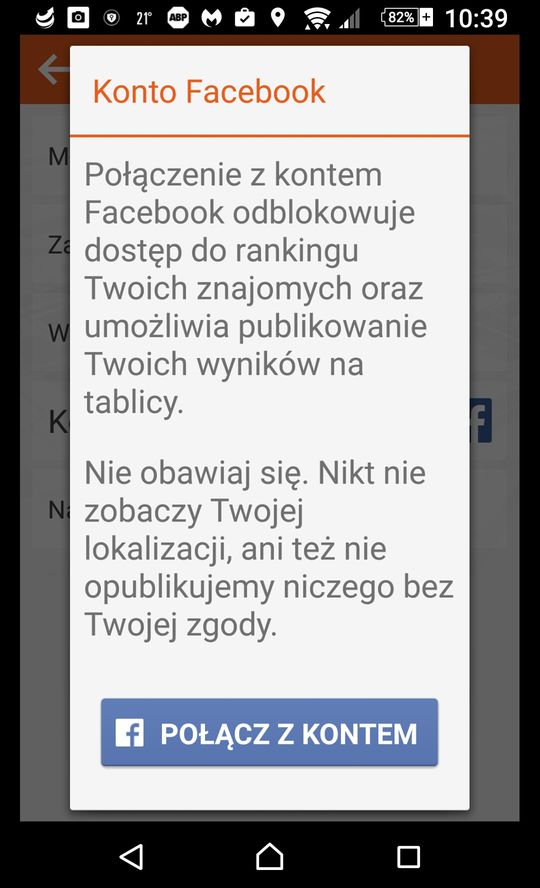
Możemy wybrać głos z oferty:
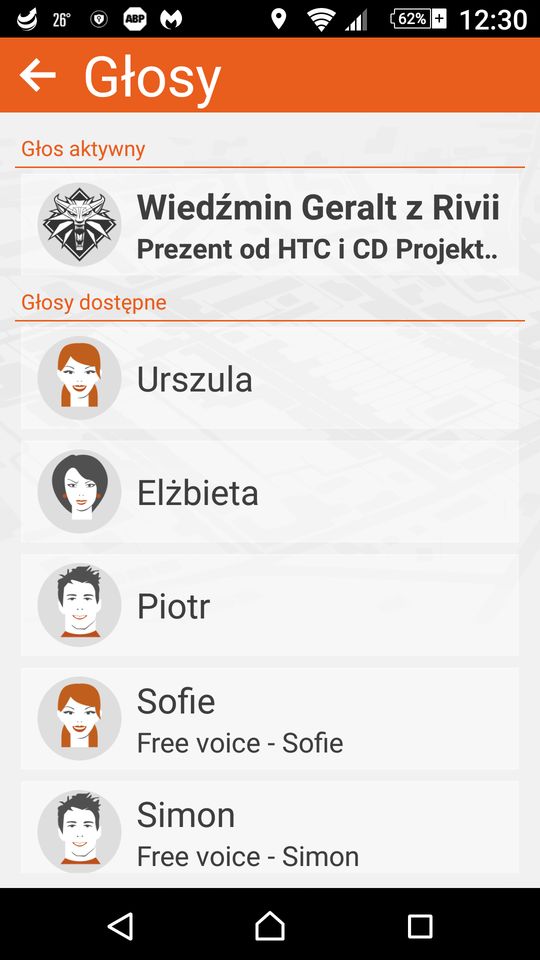
(Głos Wiedźmina nieraz zaskakuje, ale i poprawia humor)
Dalej mamy kolejne ustawienia:
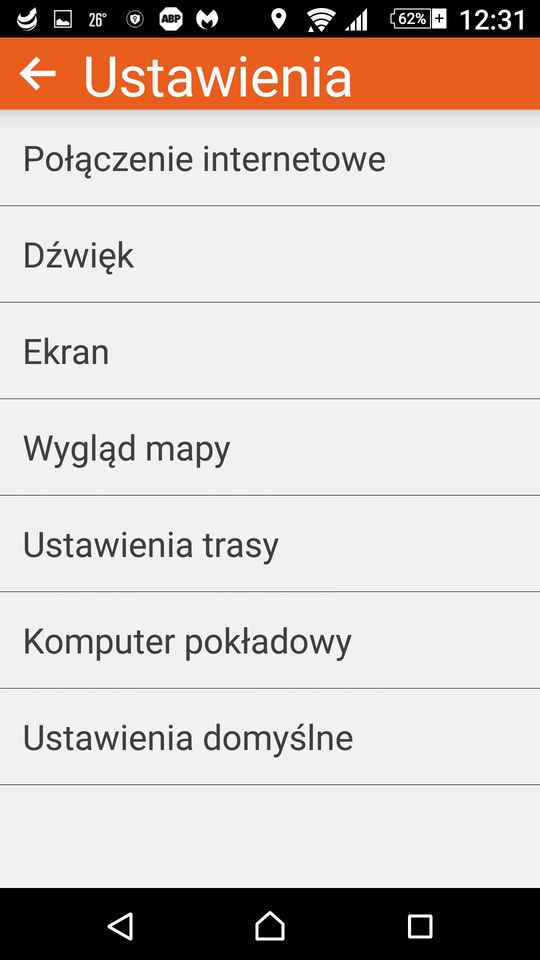
Myślę, że nie będzie problemu - dam zrzuty poniżej -
Połączenia internetowe:
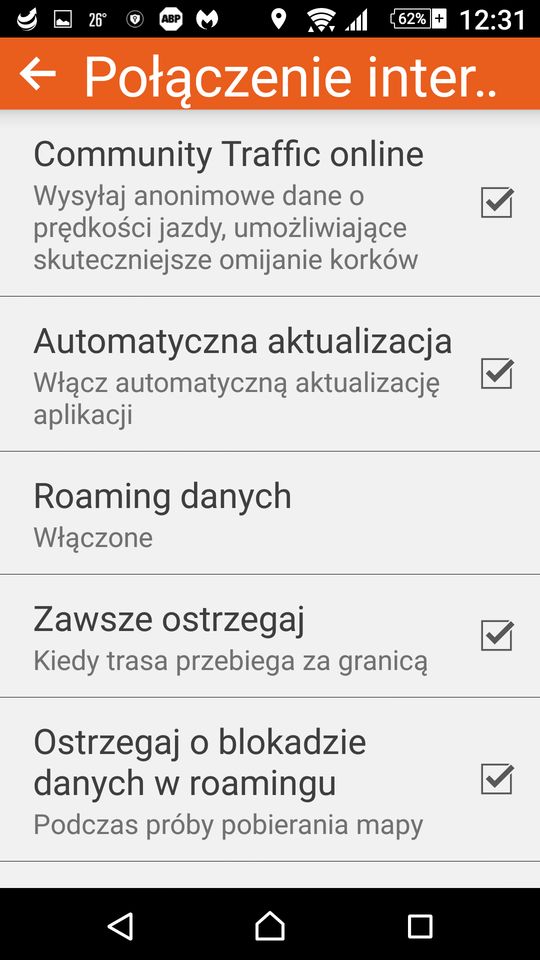
Tutaj polecę nieobowiązkową funkcję "Moje Community Traffic", która ocenia czas dotarcia do celu
według indywidualnego sposobu jazdy.
Więcej na ten temat możecie poczytać tutaj:
Zaloguj
lub
Zarejestruj się
aby zobaczyć!
Ustawienie dźwięków:
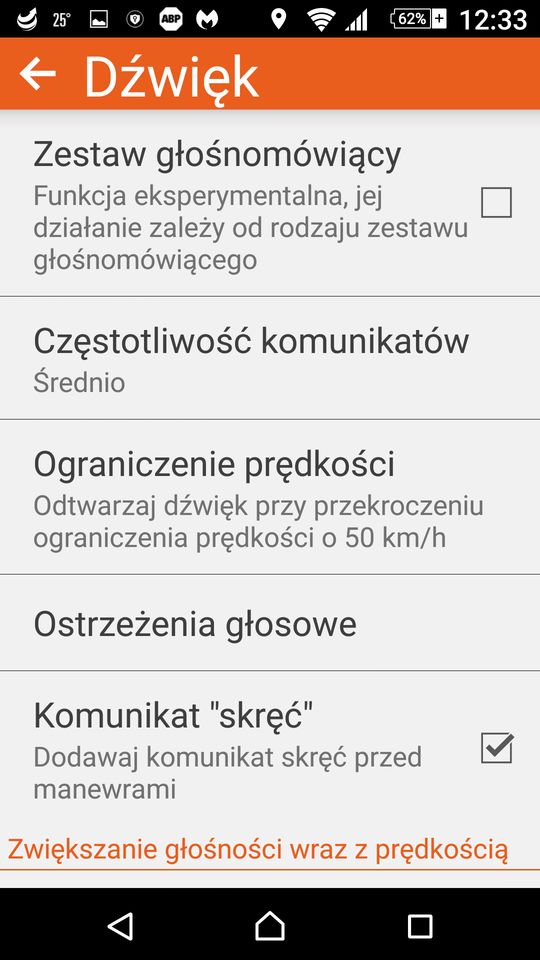
Ostrzeżenia głosowe /wybór/:
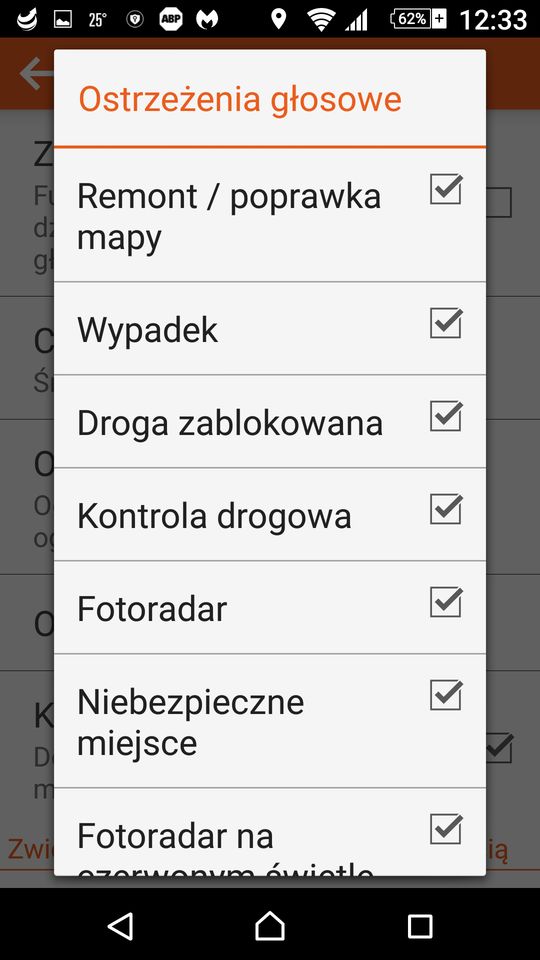
Sposób wyświetlania ekranu:
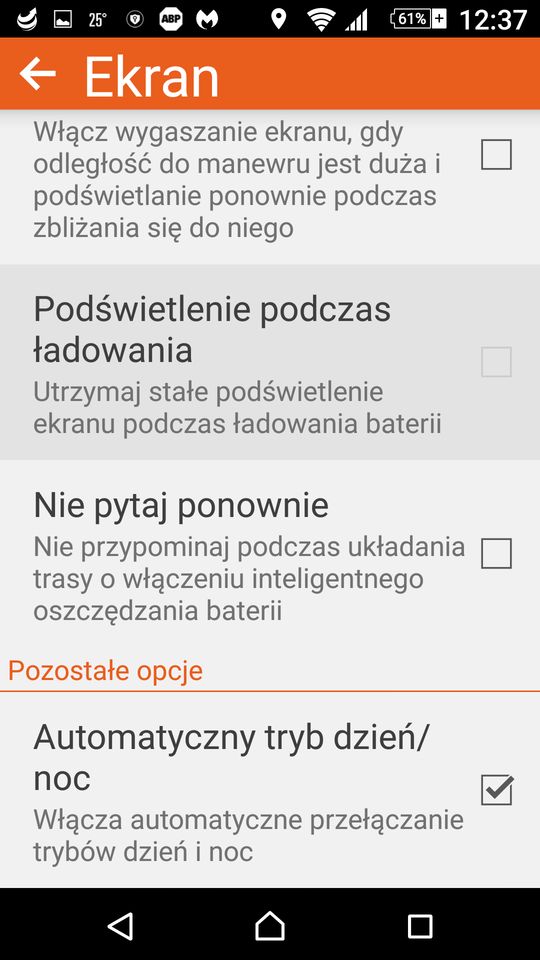
po przesunięciu niżej:
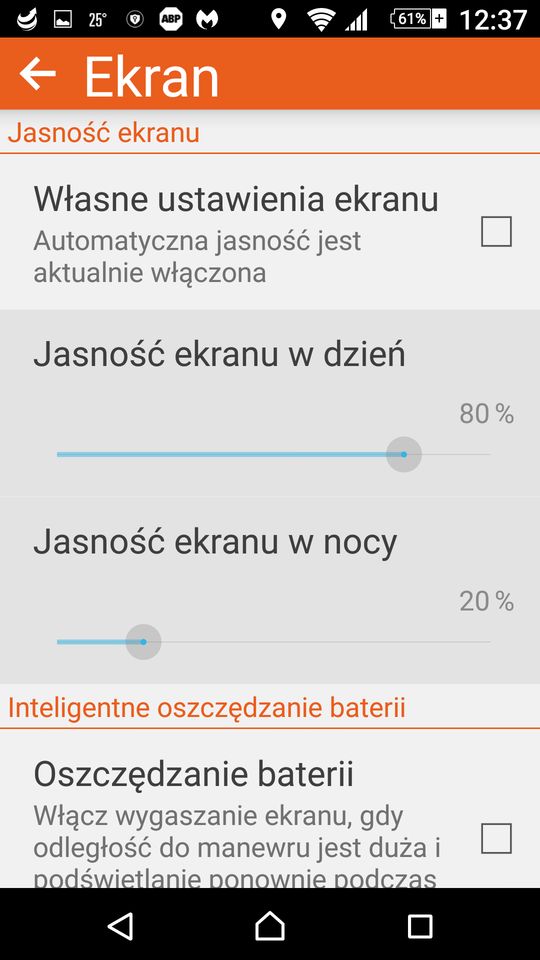
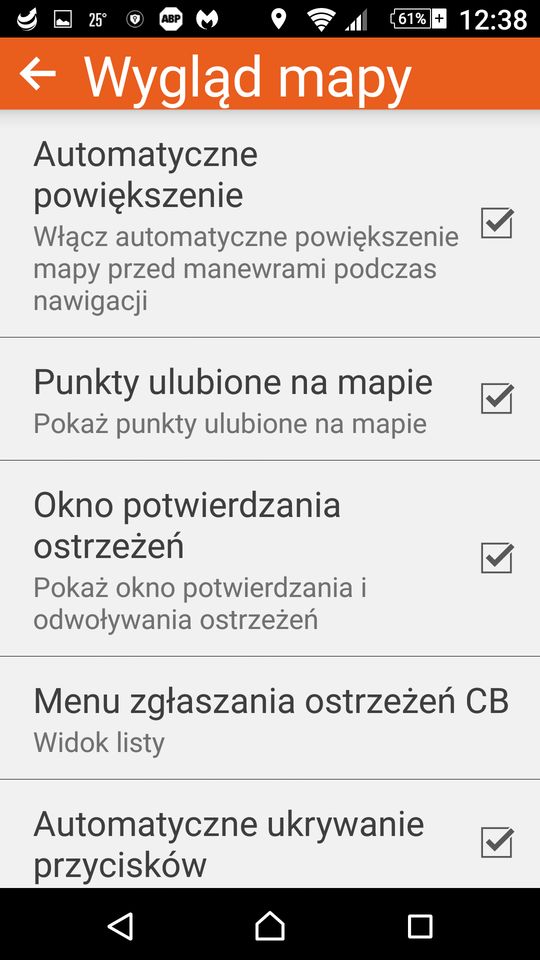
i dalej:
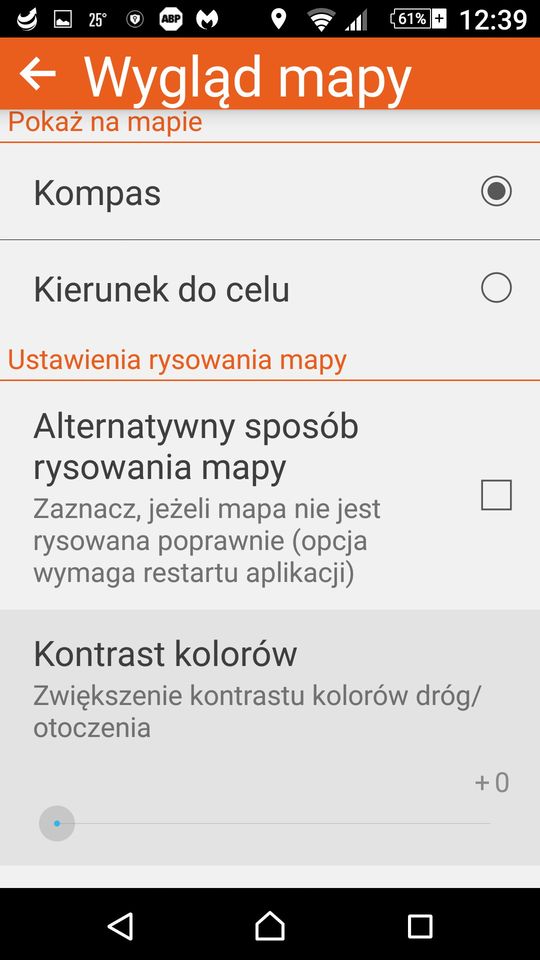
Dalszy widok mapy:
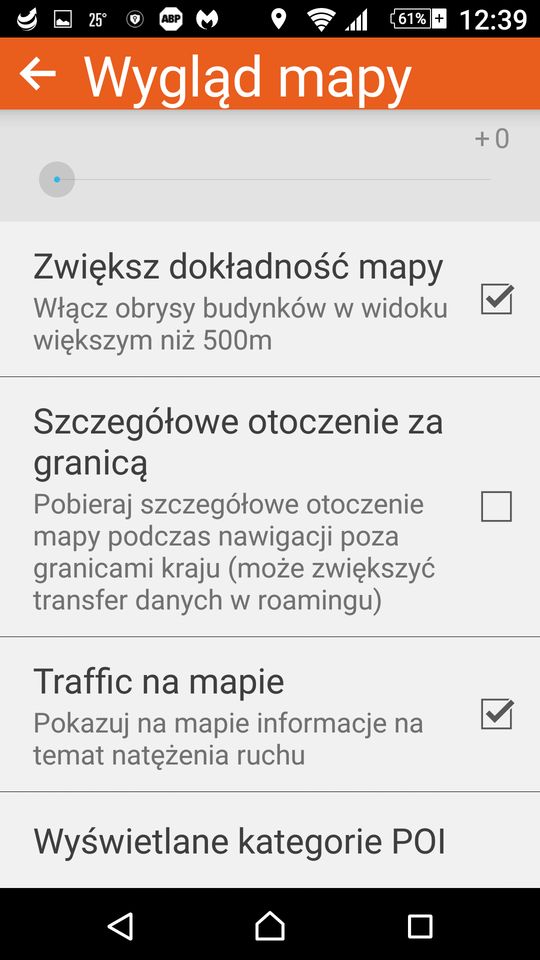
Określamy punkty na mapie lub szukamy punktów
nawigacyjnych /odniesienie do bieżącej lokalizacji/
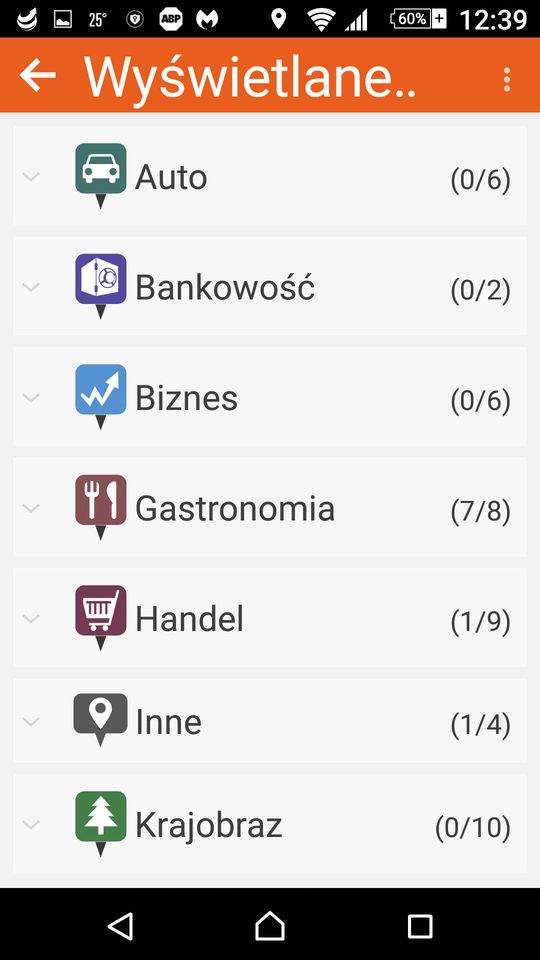
Personalizacja wyboru tras
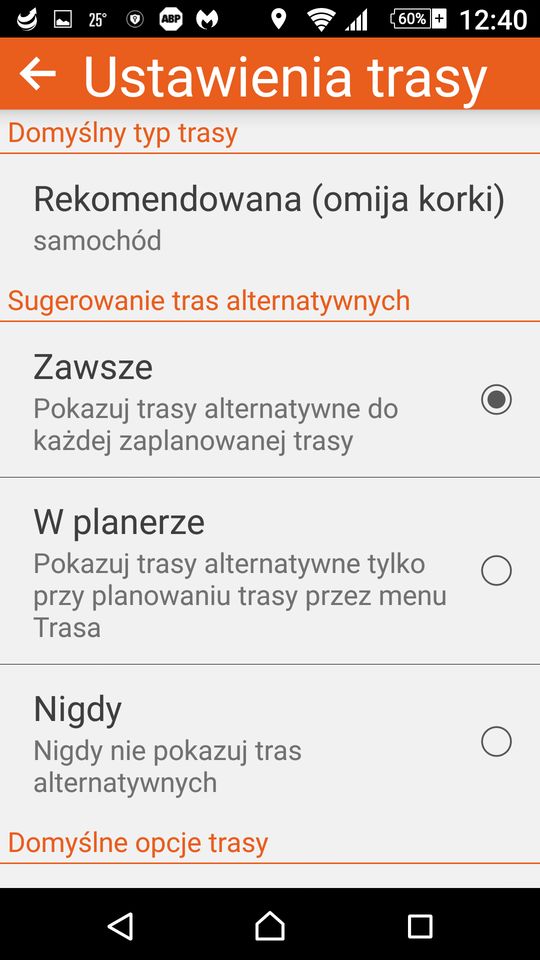
dalsza część tej strony:
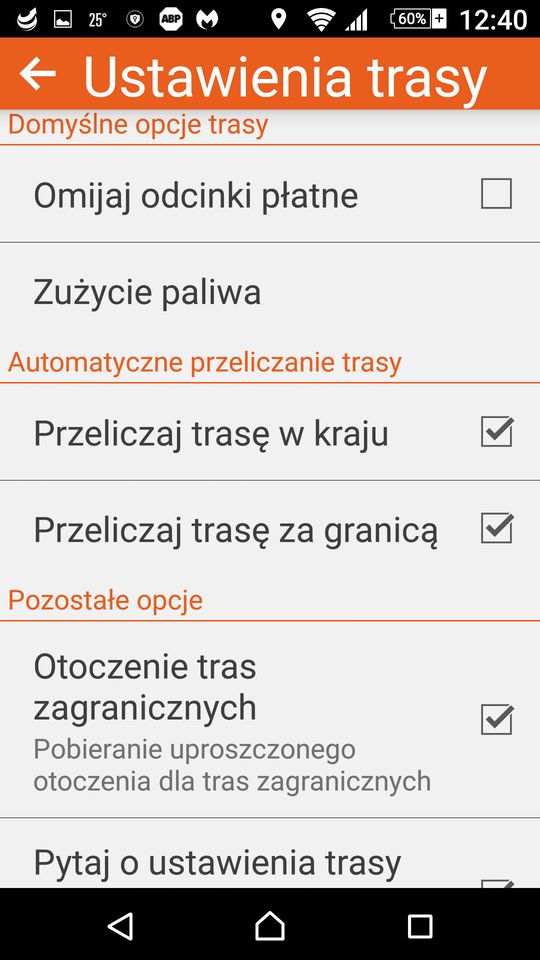
Indywidualne zużycie paliwa dla szacunkowego zużycia paliwa np.
dla Twojego samochodu:
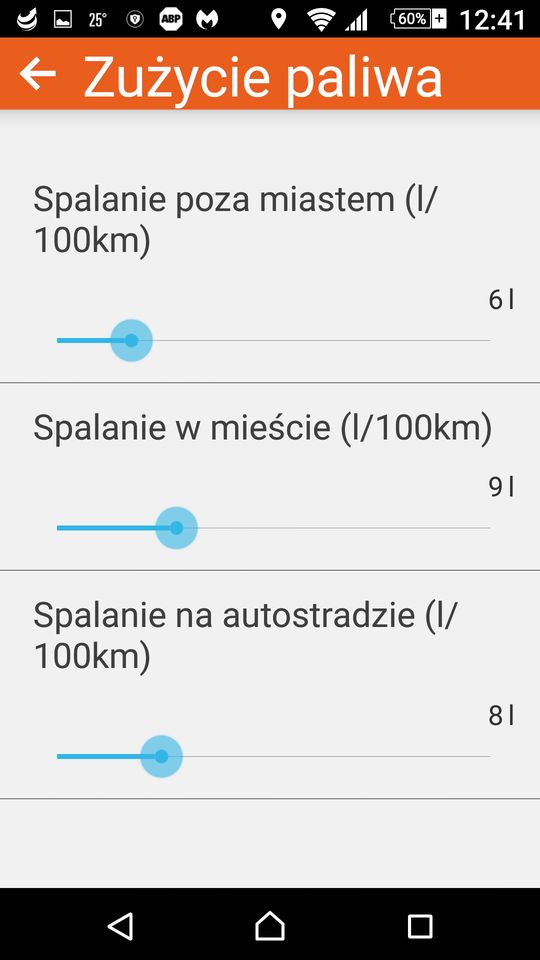
Wskazania jak w komputerze pokładowym:
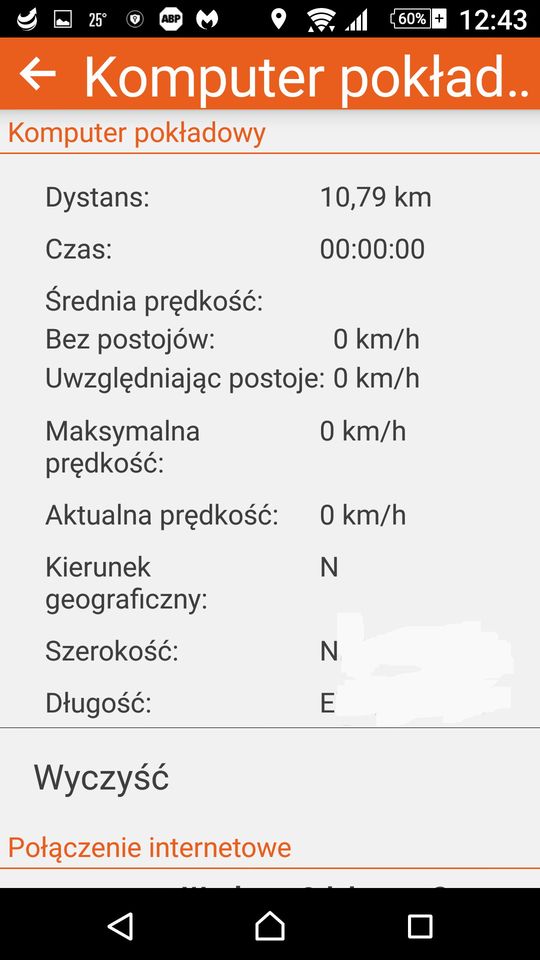
ciąg dalszy wskazań:
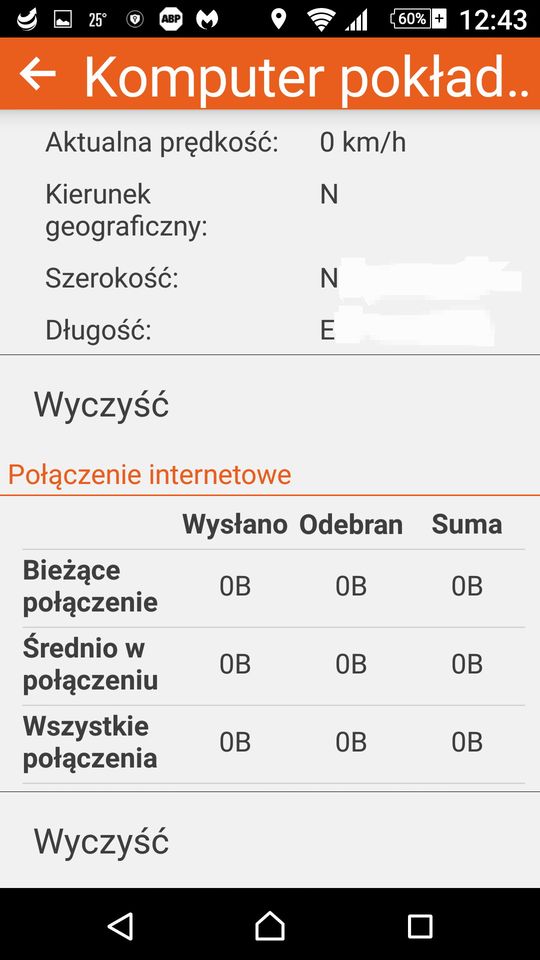
Zawsze możemy przywrócić ustawienia domyślne:
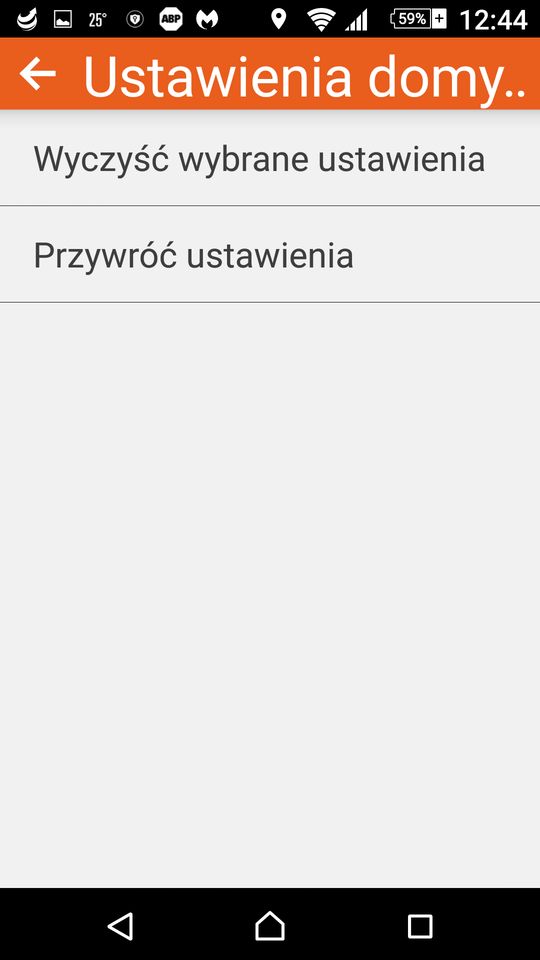
Przy czym /co istotne/ możemy dokonać tego wybiórczo:
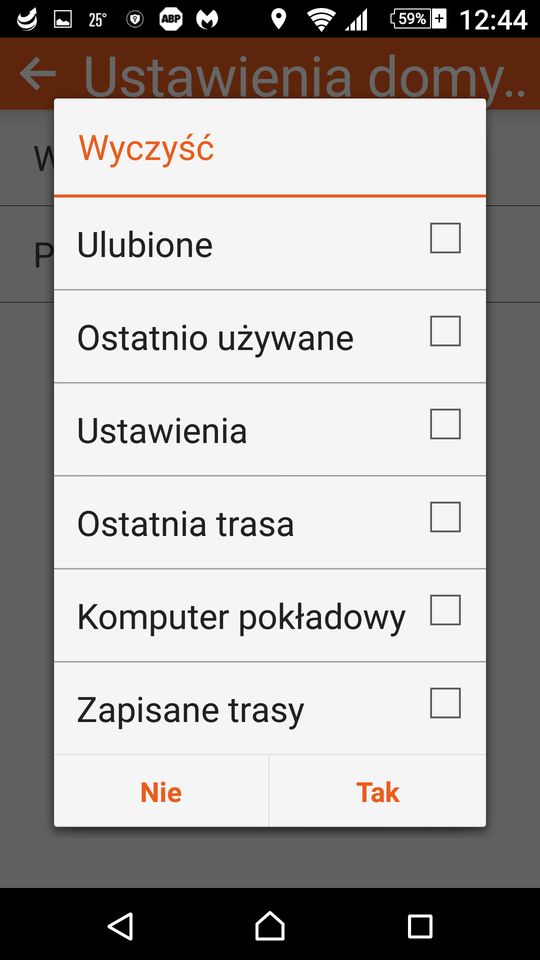
II.
Nawigowanie - prosto i czytelnie.
Wybór tras i ustawień podróży do konkretnego celu.
Wyszukując cel podróży nie musimy znać nawet adresu
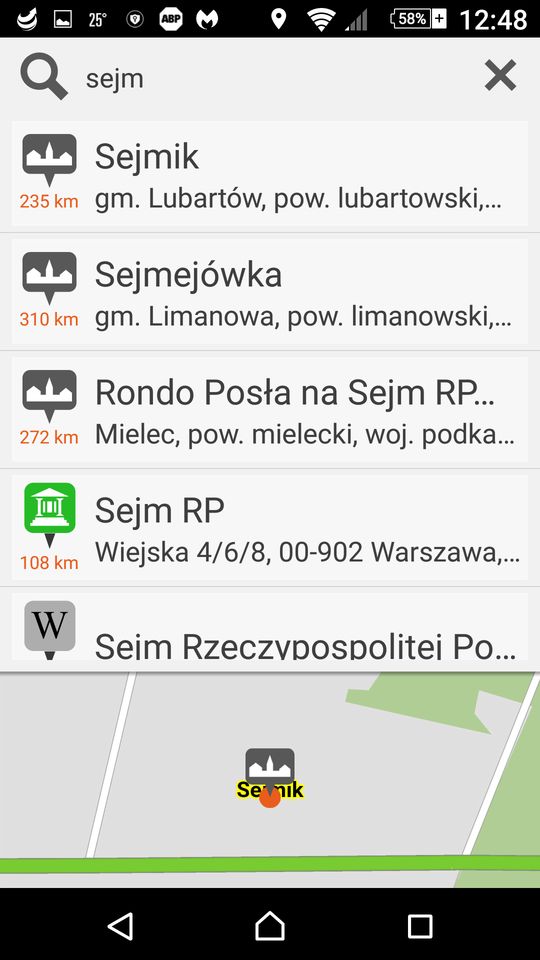
Nawigacja pokaże wybrane miejsce na mapie
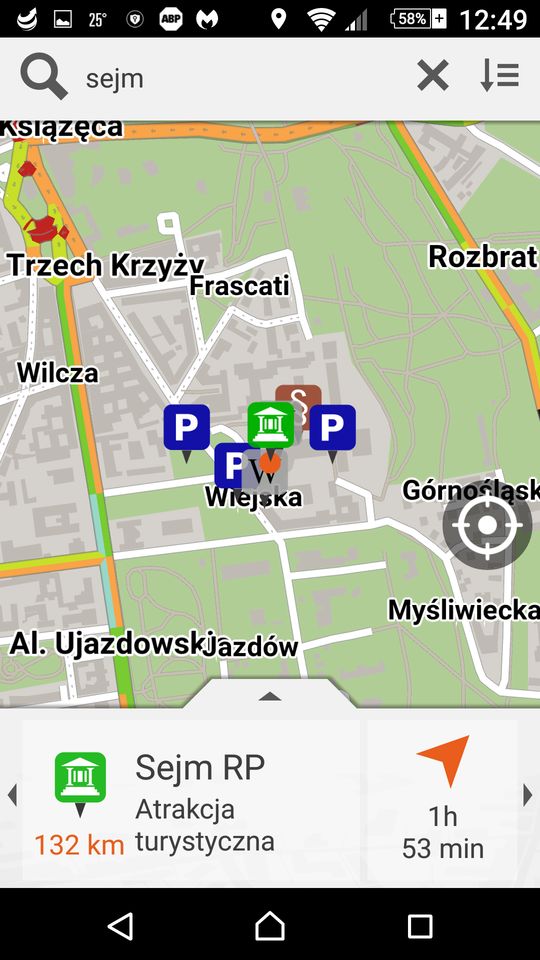
i jeśli zatwierdzimy wybór,
/klik pomarańczowa strzałka/ wyszuka i pokaże możliwe trasy
dojazdu z Naszej bieżącej lokalizacji:
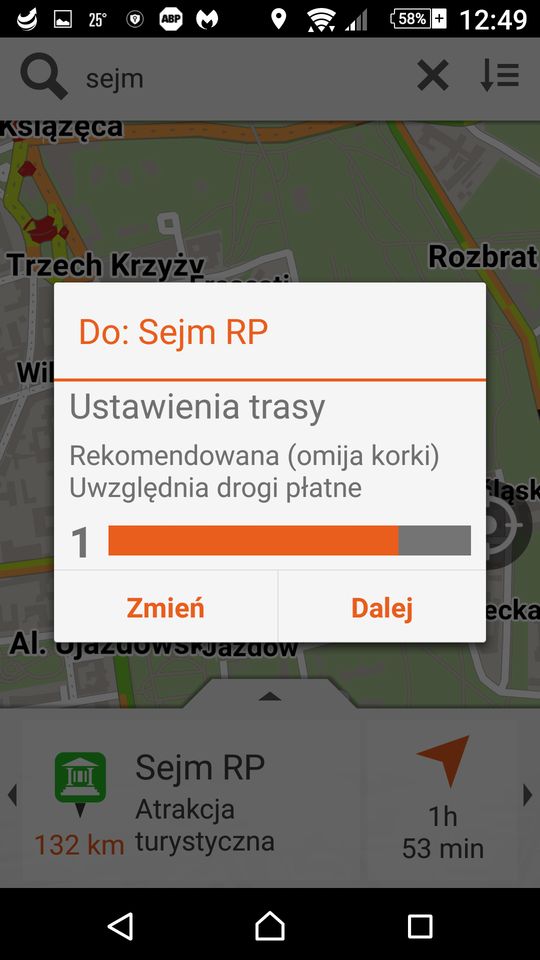
i mamy wybór w górnej części /którą trasą pojedziemy/
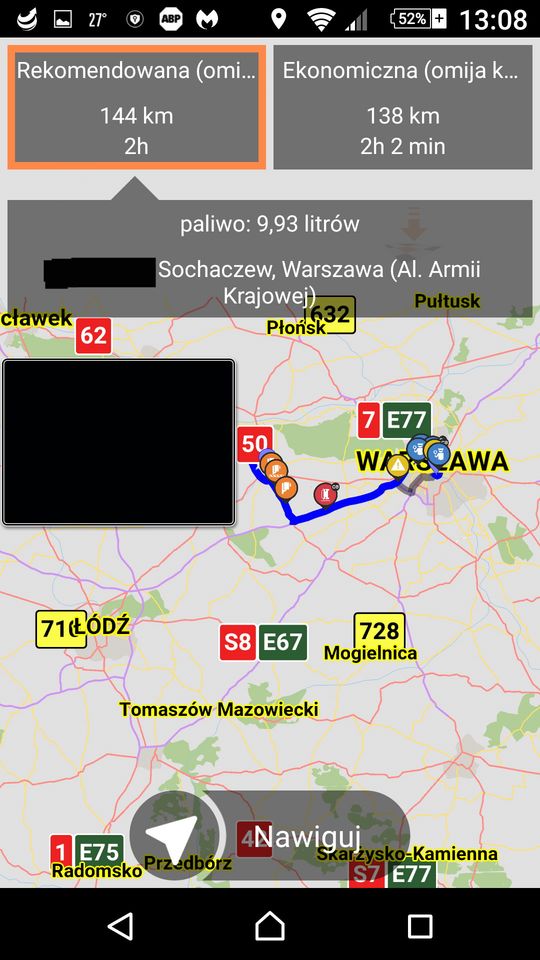
Dba przed odjazdem i przypomina o dodatkowym zasilaniu:
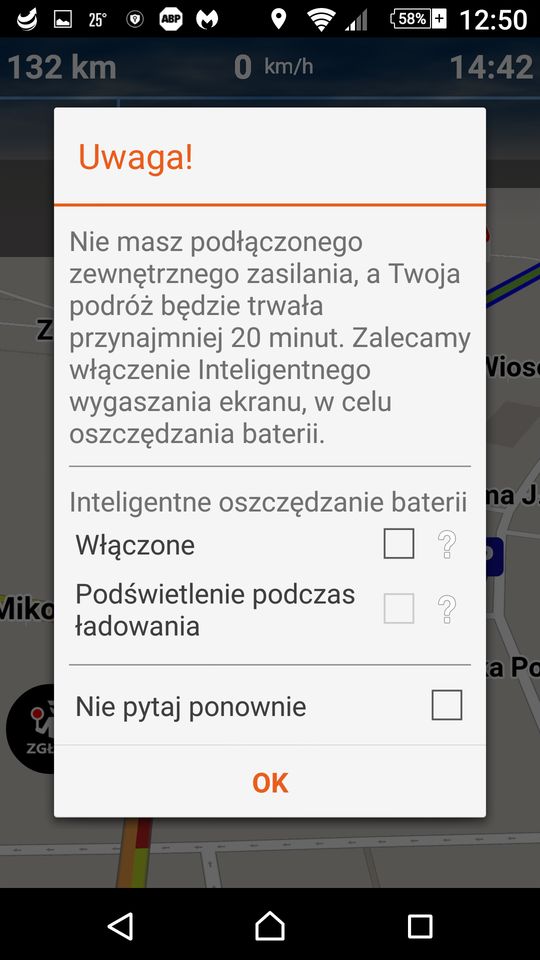
Przed "startem" do wybranego celu podróży, by nic Nas dodatkowo
nie rozpraszało proponuję dotknąć ekranu i po lewo pojawią się
dodatkowe opcje indywidualnej personalizacji /trzy kreski - opcje, głośnik - opcja dźwięku i głośność, ikona policjanta/.
Ustawienia online /najlepiej/:
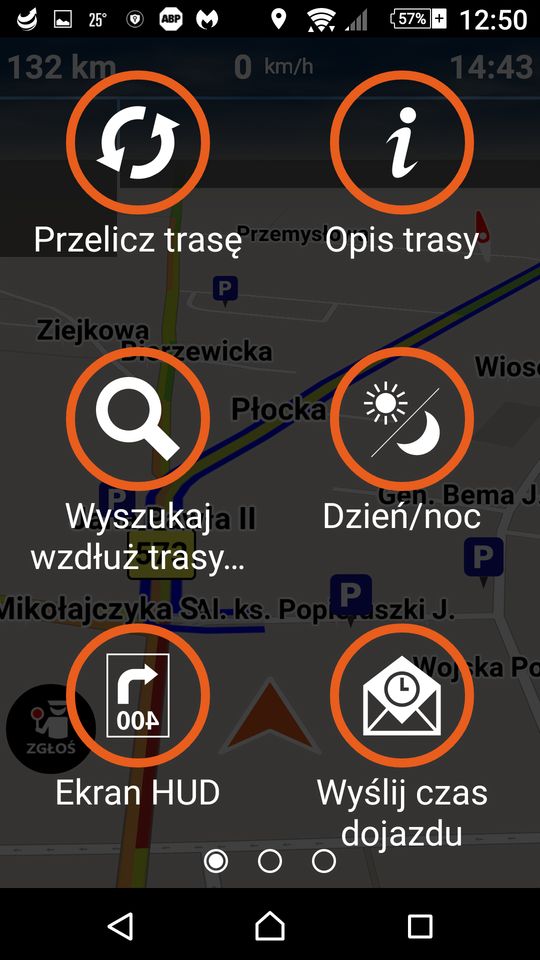
"Dzisiejszy" widok może się trochę różnić w zależności od np. zainstalowanej wersji oprogramowania, przy wyborze objazdu czy choćby od dostępności netu w danej chwili :
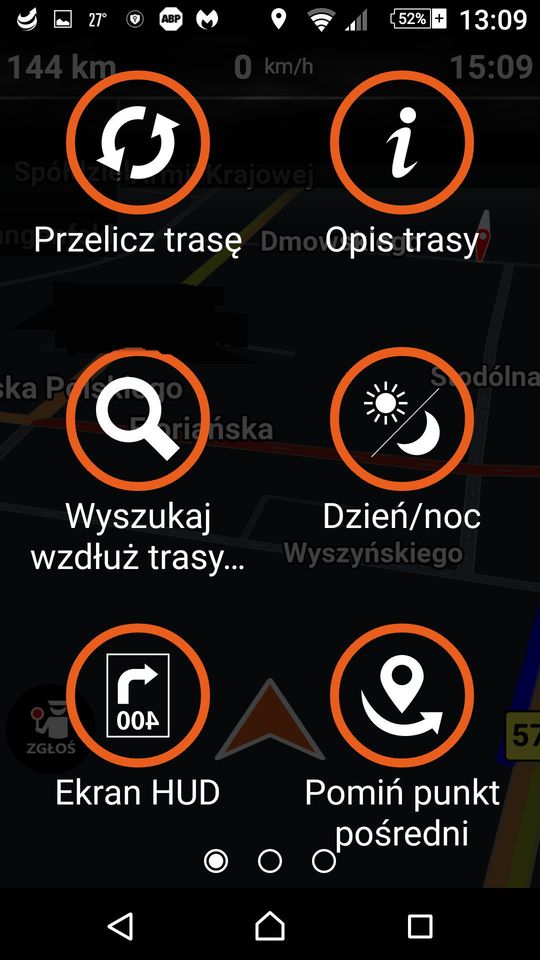
Po kolei :
Przeliczanie trasy - np. zmieniamy cel podróży lub chcemy na postoju sprawdzić opcje dojazdu.
Opis trasy - pokazuje kolejne /przyszłe/ etapy wyznaczonej trasy
Wyszukaj wzdłuż trasy /np. restauracja, punkt tankowania, warsztat, parking, etc./
Dzień/Noc - zmienia widok na przystosowany do pory dnia.
Ekran HUD - uwielbiam go - działa tylko w nocy - najlepiej poza terenem oświetlonym. Ustawiam urządzenie tak, by ekran odbijał się w szybie przedniej auta - zupełnie nie przeszkadza w prowadzeniu, a widok jest bardziej czytelny niż bez włączania tej funkcji - do tego powiększony. Tu nie pokażę na szybie, bo jest widno - dodam tylko, że przy poziomym położeniu ekranu - obraz się obraca i widok jest jeszcze lepszy. Odbicie wyświetlacza w szybie na zasadzie lustra./
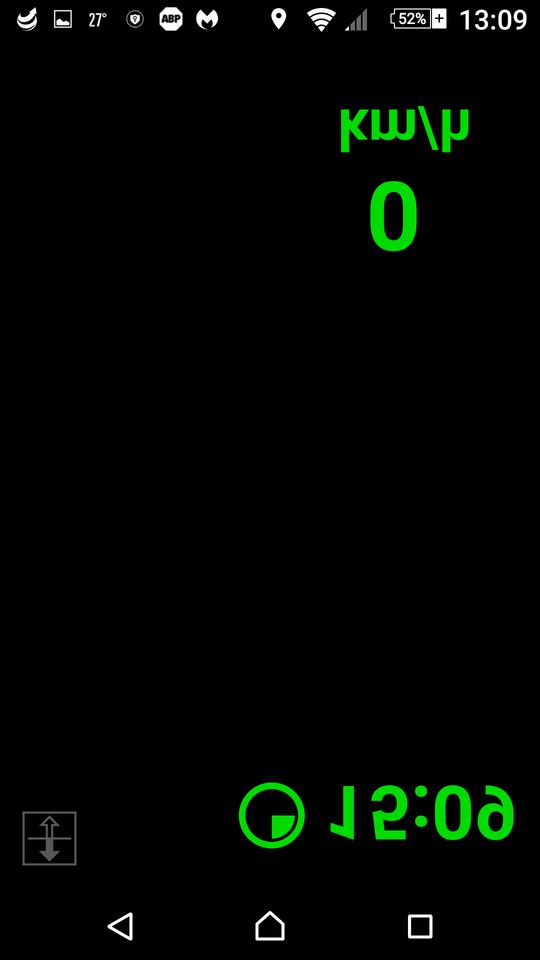
Wyślij czas dojazdu - wymaga jednak konfiguracji, ale funkcja raczej nie dla indywidualnego użytkownika - sprawdzi się za to np. w firmie.
Pomiń punkt pośredni - wytycza objazd z pominięciem punktu pośredniego trasy/.
po przesunięciu w lewo "ekranu" dalsze opcje
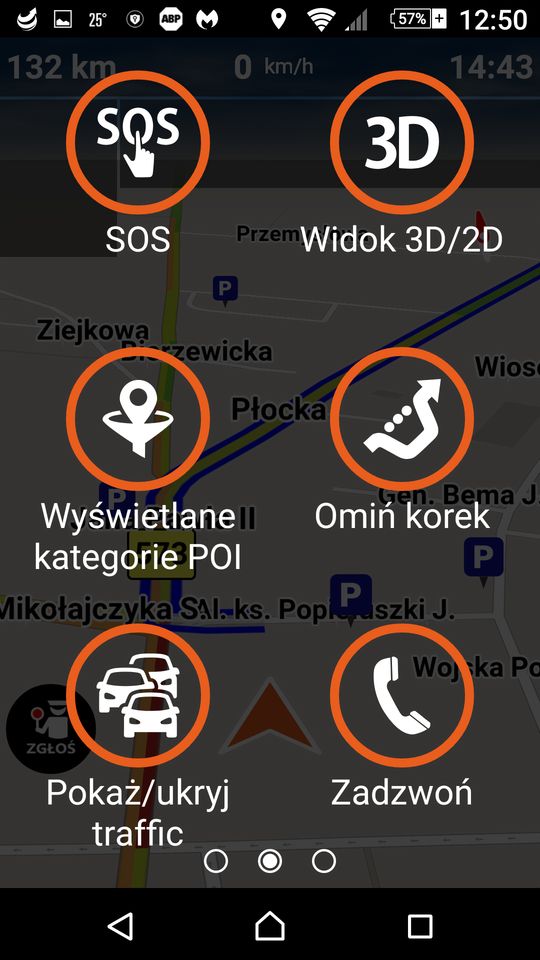
SOS - wezwanie pomocy
3D/2D - widok korzystny dla Ciebie /ja preferuję 3D niż widok "z góry"/,
Wyświetlane kategorie POI /Punkty Użyteczności Publicznej/ - to co Nas interesuje w podróży - miejsca zwiedzania, apteki, stacje CPN, Parkingi itp./
Omiń korek - chyba nie wymaga komentarza.
Pokaż/ukryj traffic - np. korki na planowanej trasie w czasie rzeczywistym.
Zadzwoń - wskazany zestaw głośnomówiący
i na koniec:
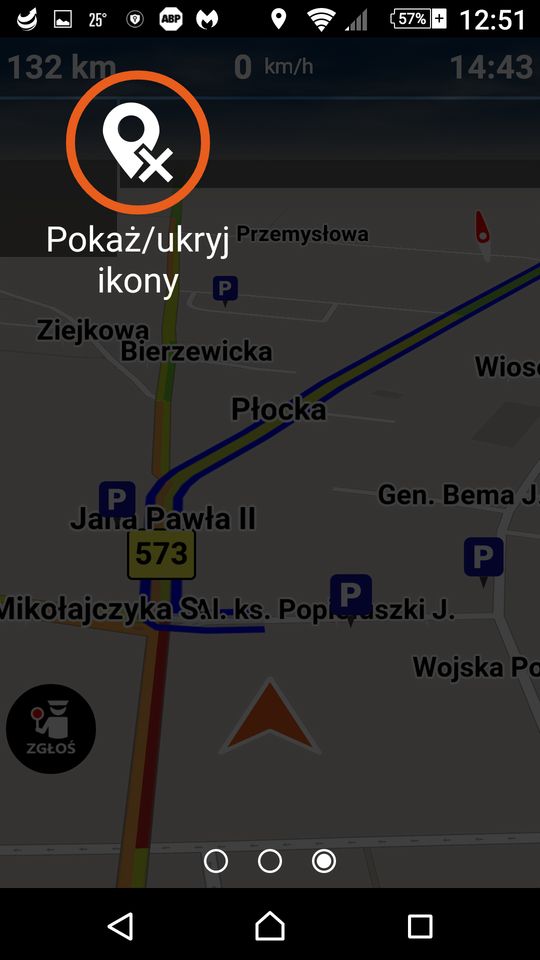
Pokaż/ukryj ikony - pokazuje lub ukrywa Punkty użyteczności publicznej /POI/
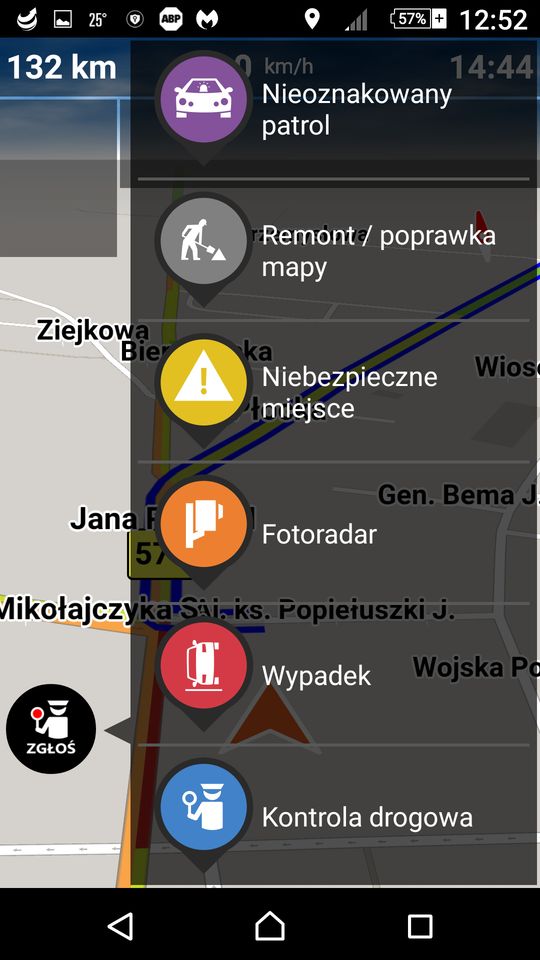
Wcześniej wspominałem o ikonce policjanta - gdy widzicie kontrolę drogową, fotoradar /"suszarkę"/, nieoznakowany patrol ... kliknijcie odpowiednio - dzięki Wam ktoś inny nie zapłaci, a dzięki komuś innemu Was ominie strata, ostrzeżcie innych o wypadku czy remoncie ... Wam nie szkodzi - innym pomoże ... Nieoznakowany patrol zwykle nagrywam - "niechcący" uwieczniam markę,kolor auta, nr rej. jak się uda - lub strzelam fotkę "na pamiątkę"
A o tym to jeszcze dotąd nie wiedziałem:
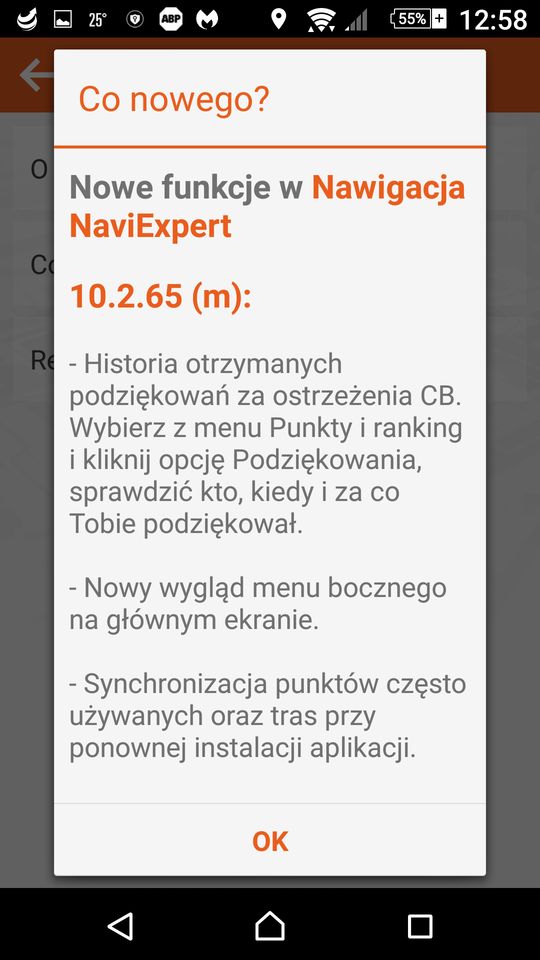
Często używane punkty nawigacyjne /czy trasy/ zapisują się same, ale ważne dla Nas warto zaznaczyć punkt na mapie gwiazdką "Ulubione" /"dodaj do ulubionych" wystarczy przytrzymać palcem, by pokazało opcję zapisu/. Klikając natomiast "Trasa" na zdjęciu poniżej - możemy dokonać wyboru - czy samochodem, pieszo, czy komunikacją miejską /zrzut dam 2 zdjęcia niżej /
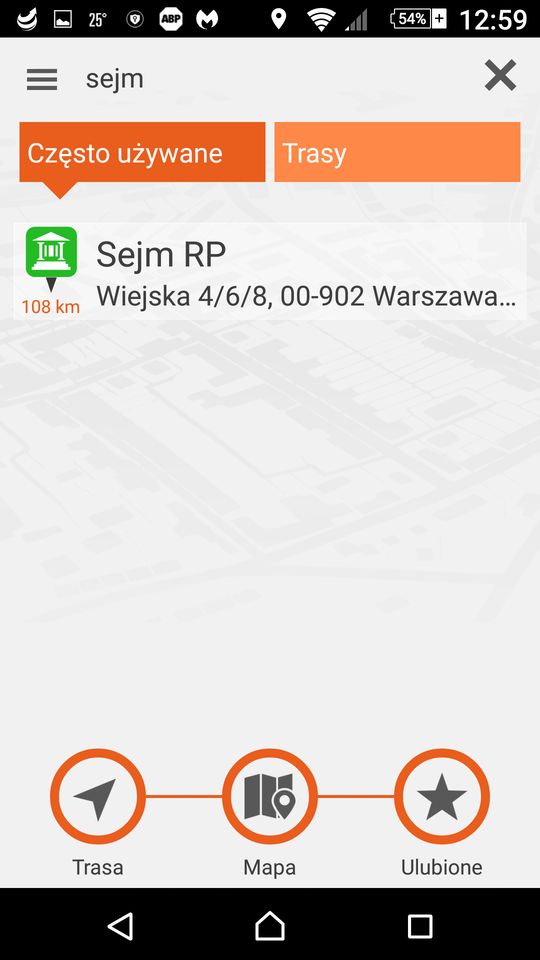
W innym terminie nie musimy szukać - klik na gwiazdkę tutaj /i jest np./:
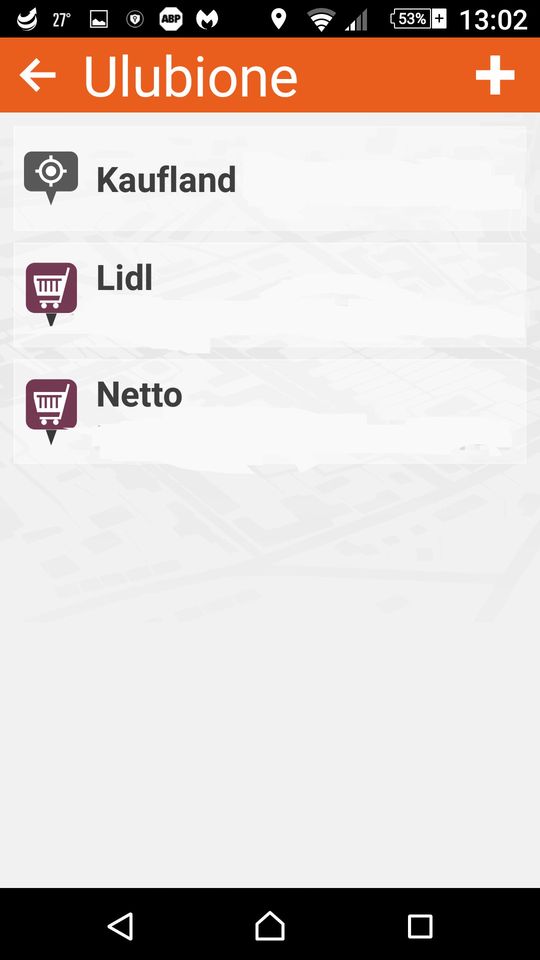
Widok startu 2D - na potrzeby testu przypadkowy wjazd pomiędzy bloki /droga jeszcze nie oznakowana /czy malutki parking ?/
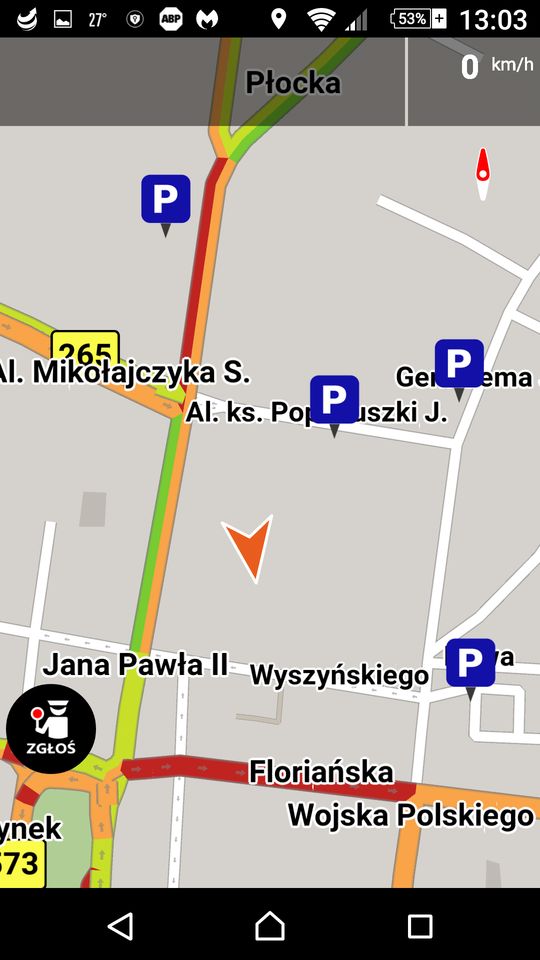
Możemy określić rodzaj podróży - u góry czytelne ikony:
Samochodem :
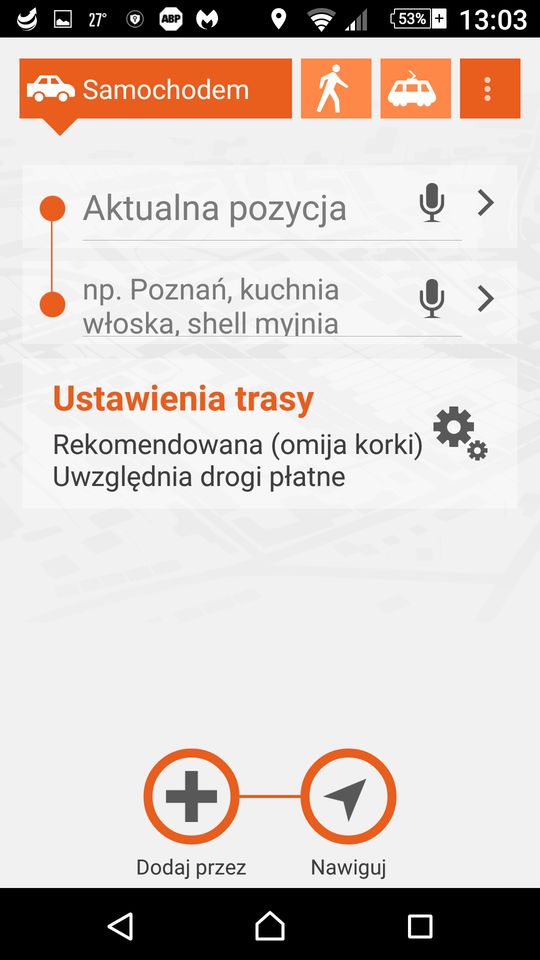
Pieszo:
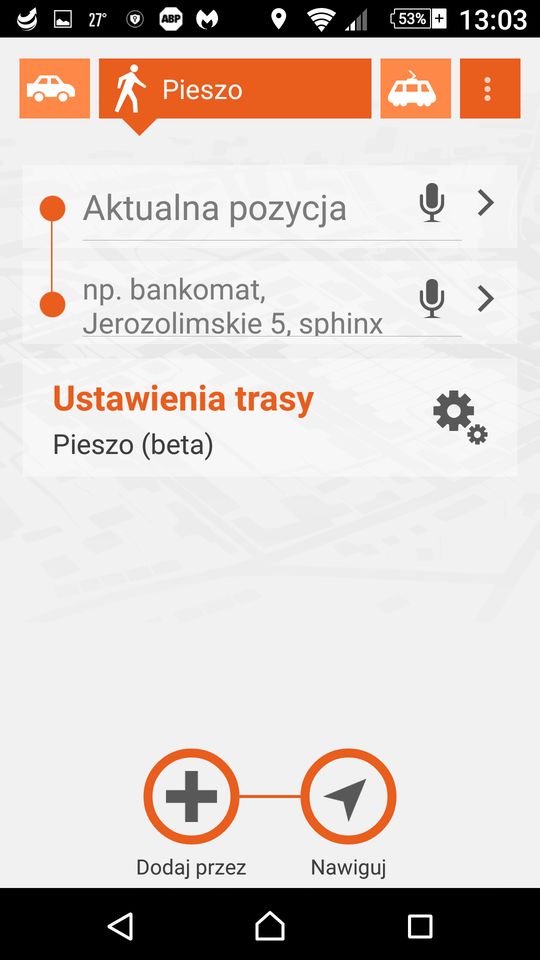
Komunikacją miejską:
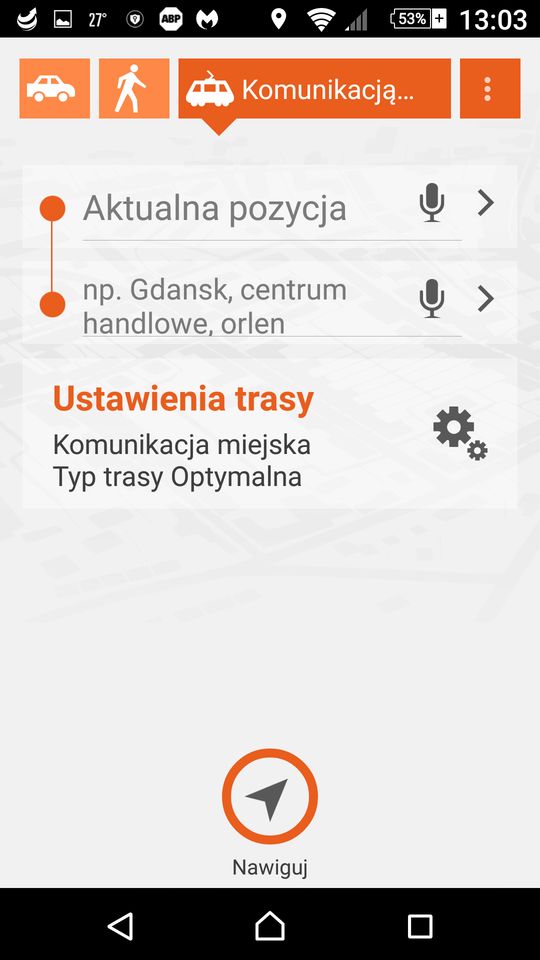
Gdy dojedziemy z pkt-u A do B możemy odwrócić trasę /z B do A/
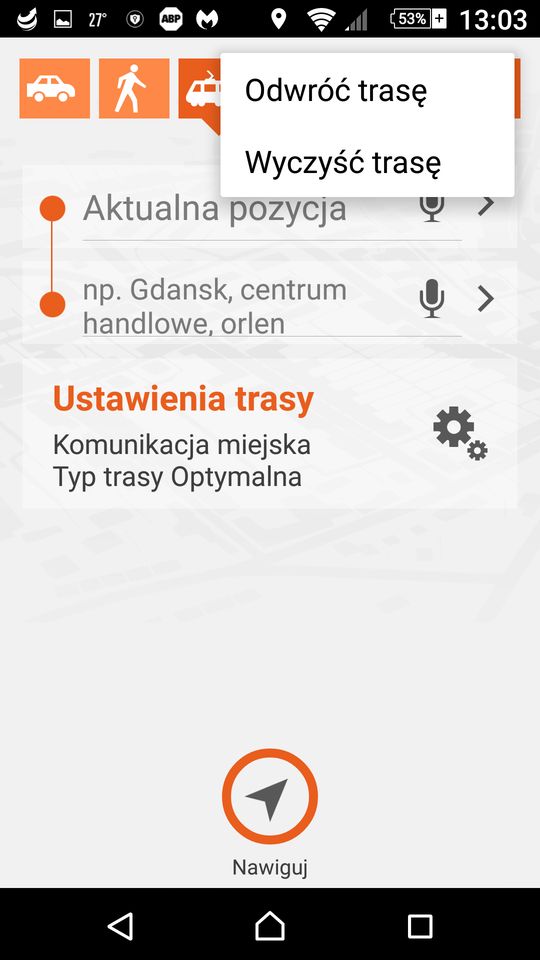
Za dodatkową opłatą możemy korzystać z funkcji 'komiwojażer" - ustala się przed wyjazdem kolejne punkty zatrzymania bez konieczności wpisywania ręcznie kolejnych etapów np. dostaw towaru.
Więcej na ten temat tutaj:
Zaloguj
lub
Zarejestruj się
aby zobaczyć!
Do tego możemy /na razie w 45 miastach/ - korzystać z parkingu płacąc za niego za pomocą aplikacji NaviExpert.
Więcej tutaj:
Zaloguj
lub
Zarejestruj się
aby zobaczyć!
i tutaj:
Zaloguj
lub
Zarejestruj się
aby zobaczyć!
Jeśli natomiast lubicie wszystko zaplanować - musicie skorzystać z polecenia na tej stronie:
Zaloguj
lub
Zarejestruj się
aby zobaczyć!
Mam nadzieję, że opis programu pozwoli Wam dokonać wyboru właściwego sposobu na łatwe i bezstresowe podróżowanie.
Proponuję zajrzeć jeszcze do "Ryśka" co widzi misie:
/"Rysiek" - to osobna darmowa aplikacja antyradarowa/.
Zaloguj
lub
Zarejestruj się
aby zobaczyć!
III.
Podsumowanie:
Dlaczego właśnie ta nawigacja jest wyjątkowa?
Poza tym, że uważam, że jest najlepsza - to:
- niemal zawsze masz przy sobie
- nie stoisz w korkach
- nie tracisz pieniędzy, bo z wyprzedzeniem wiesz o fotoradarach i innych "niespodziankach" drogowych, a wszystko dzięki na bieżąco aktualizowanym mapom.
- Zawsze wiesz gdzie parkować i możesz wygodnie płacić za postój - i to bez szukania parkometru.
*NaviExpert udostępnia licencje na Europę, umożliwiając
swobodne poruszanie się w sumie po 30 krajach, w tym:
Austria,Belgia, Bułgaria, Chorwacja, Czechy, Dania, Estonia, Finlandia,
Francja, Grecja, Hiszpania, Holandia, Irlandia, Łotwa,
Liechtenstein,Litwa, Luksemburg, Niemcy, Norwegia, Portugalia,
Rumunia,Słowacja,Słowenia, Szwajcaria, Szwecja, Turcja,Ukraina,
Wielka Brytania,Węgry, Włochy.
*Informacje o ruchu drogowym (traffic), remonty oraz
ostrzeżenia CB m.in. o fotoradarach i kontrolach drogowych są dostępne
wyłącznie podczas nawigowania na terenie Polski.
Kopiowanie treści bez pisemnego zezwolenia od autora artykułu lub administratora serwisu zabronione.
